Page 1

DD-8
DD-3
This manual explains the network function of this system.
V této příručce se popisuje sít’ová funkce tohoto systému.
Instrukcja zawiera informacje objaśniające funkcje sieciowe tego systemu.
Az útmutató a rendszer hálózati funkcióját ismerteti.
ČeskyPolski
Magyar
SEPARATE VOLUME
INSTRUCTIONS FOR NETWORK
FUNCTION
SAMOSTATNÁ PŘÍRUČKA
POKYNY PRO SÍŤOVOU FUNKCI
INSTRUKCJA UZUPEŁNIAJĄCA
WSTĘP DO FUNKCJI SIECIOWYCH
KÜLÖN KÖTET
ÚTMUTATÁSOK A HÁLÓZATI
FUNKCIÓHOZ
LVT1547-007A
[EV]
Page 2
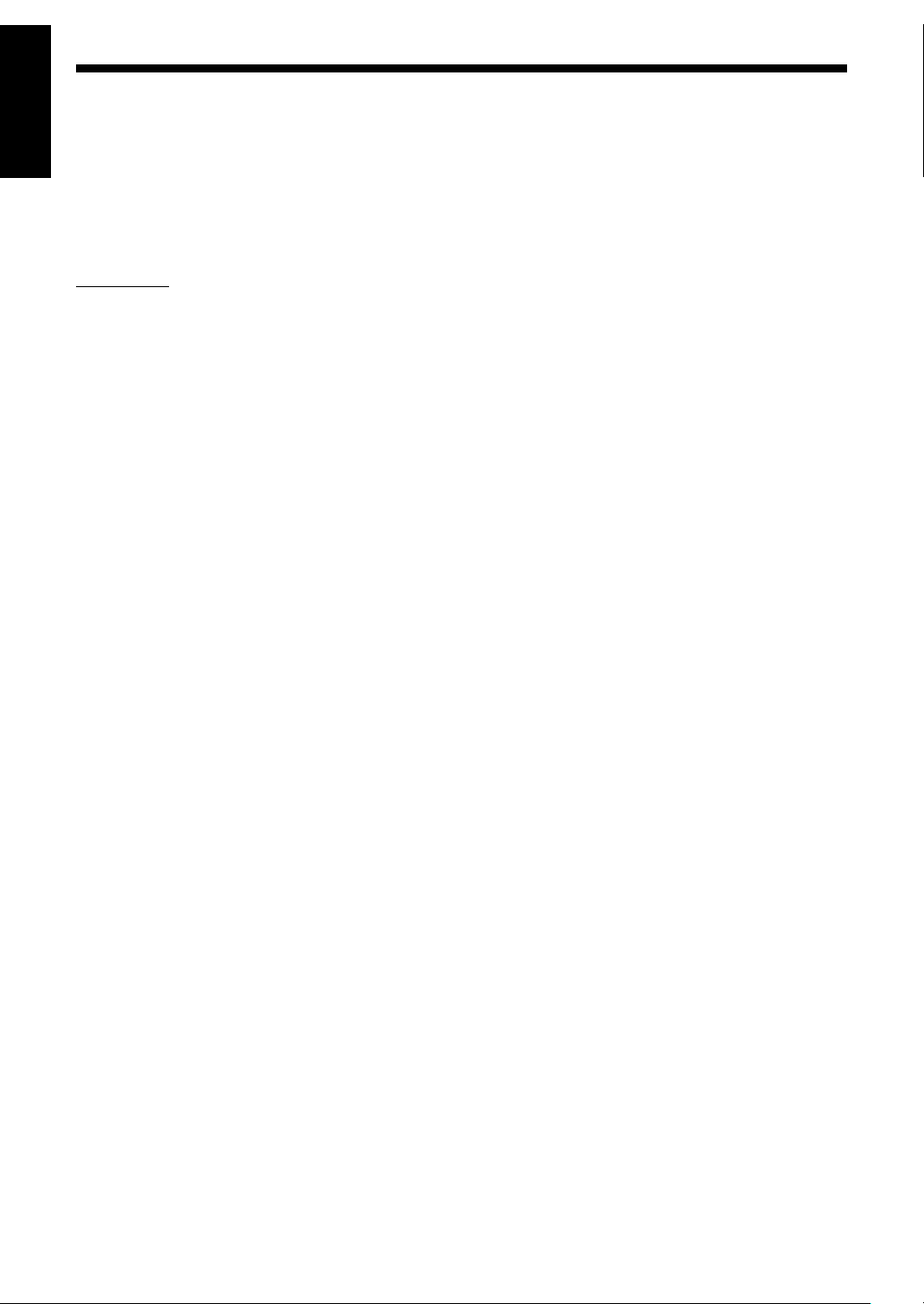
Informace o DLNA
•Přehrávač zvukových/video/obrazových souborů
DLNA CERTIFIEDTM
Česky
• Tento systém splňuje požadavky směrnice
DLNA 1.0.
• Pomocí sít’ové funkce tohoto systému lze
přehrávat následující typy souborů.
LPCM, WAV, MP3, WMA, JPEG, ASF, DivX,
MPEG1, MPEG2
POZNÁMKA
• „DLNA” je zkratkou organizace „Digital Living
Network Alliance”. Podrobnosti najdete na
následujících webových stránkách.
http://www.dlna.org/
CyberLink Media Server je registrovaná ochranná známka spolu s dalšími názvy společností a produktů
uvedenými v této příručce. Tyto ochranné známky se používají pro účely identifikace a zůstávají ve výlučném
držení svých příslušných vlastníků.
DLNA a DLNA CERTIFIED jsou ochrannými známkami a/nebo ochrannými známkami pro služby organizace
Digital Living Network Alliance.
Microsoft, Windows, Windows XP jsou registrované ochranné známky nebo ochranné známky společnosti
Microsoft Corporation ve Spojených státech amerických a dalších zemích.
1
Page 3
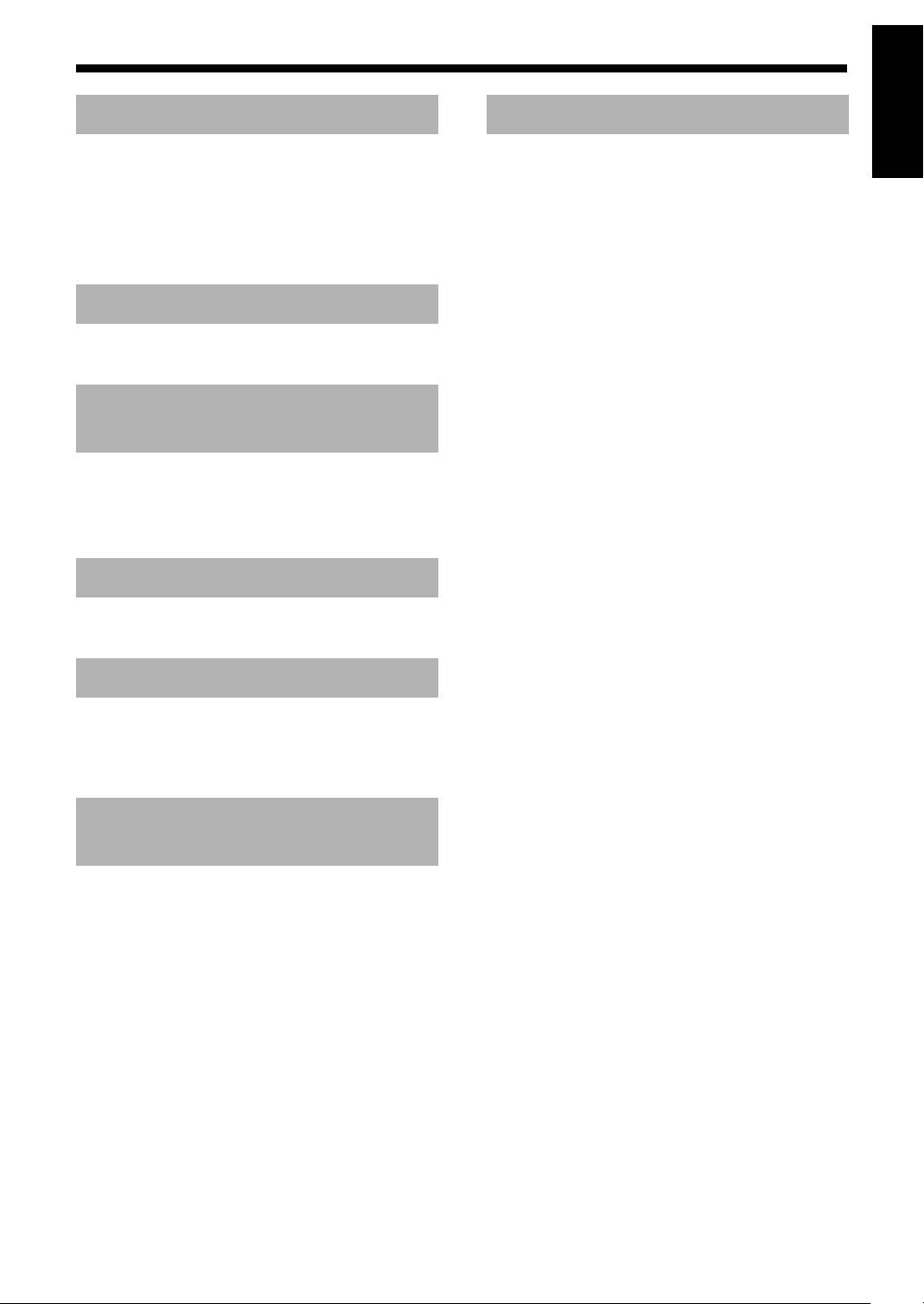
Obsah
Úvod
Úvod................................................3
Úvod do sít’ové funkce.................................... 3
Obecné blokové schéma sít’ové funkce .........4
Příprava ..........................................5
Počítač ............................................................ 5
Sít’ová zařízení ...............................................5
Připojení
Připojení .........................................6
Připojení hlavní jednotky ke směrovači........... 6
Instalace softwaru CyberLink
Media Server
Instalace softwaru CyberLink
Media Server ..................................7
Instalace softwaru CyberLink Media Server ...7
Určení sdílených složek..................................8
Ověření připojení k počítači
Ověření připojení k počítači..........9
Spuštění CyberLink Media Server ..................9
Odkazy
Odkazy ..........................................18
Přidání sdílených složek ...............................18
Přímé připojení hlavní jednotky k počítači....19
Řešení problémů..........................20
Česky
Nastavení adresy IP
Nastavení adresy IP.....................11
Případy vyžadující nastavení adresy IP........ 11
Stanovení adresy IP počítače.......................11
Přiřazení adresy IP hlavní jednotce ..............13
Přehrávání souborů
uložených v počítači
Přehrávání souborů uložených v
počítači .........................................16
Přehrávání zvukových souborů.....................16
2
Page 4
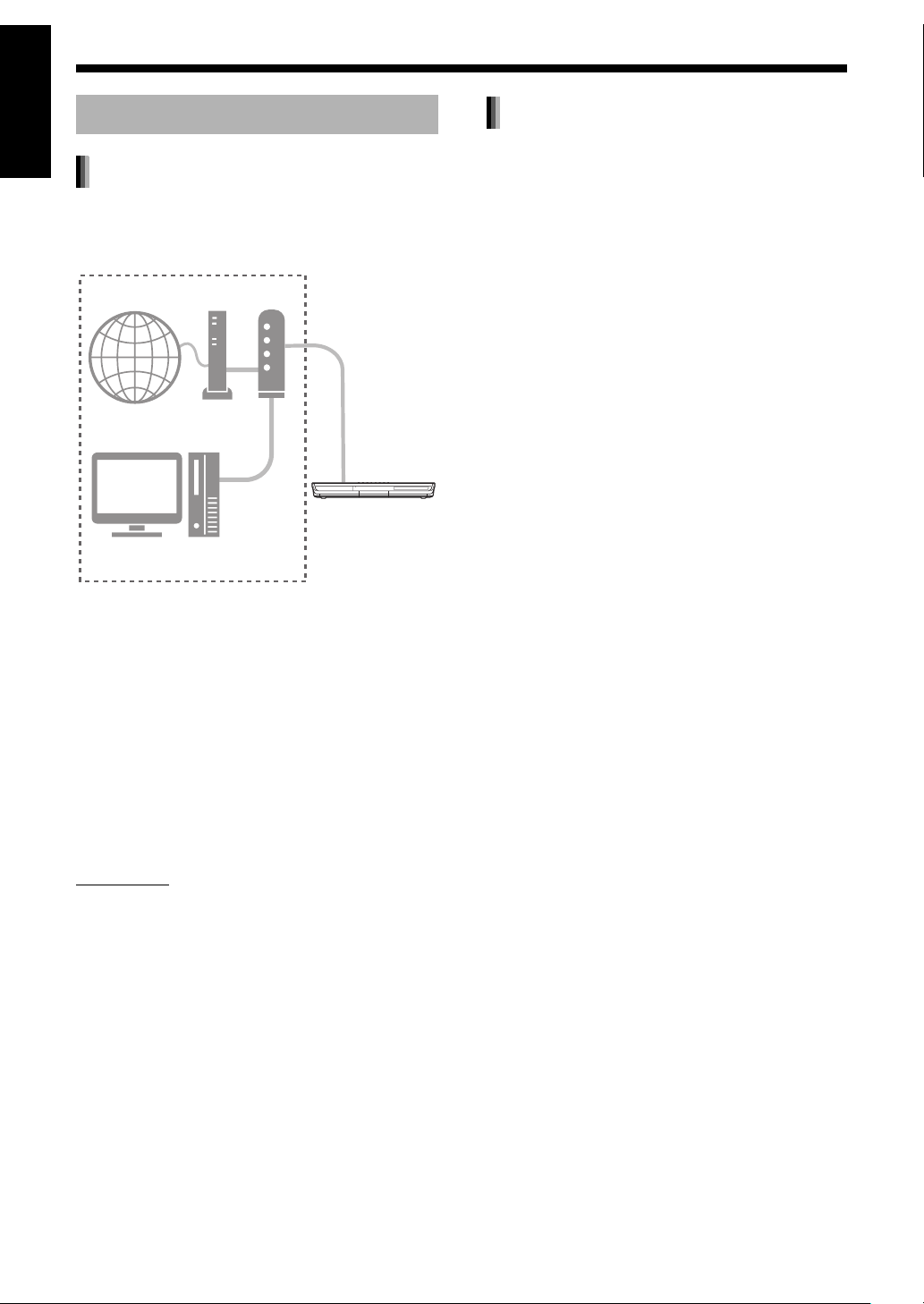
Úvod
Úvod do sít’ové funkce
Česky
Stručný přehled sít’ové funkce
Nastavením sít’ového propojení mezi počítačem a
hlavní jednotkou lze přehrávat obrazové a zvukové
Úvod
soubory a snímky uložené v počítači.
Internet
Z dodaného disku CD-ROM musíte do počítače
nainstalovat CyberLink Media Server.
Modem Směrovač
Počítač
Hlavní jednotka
Používané prostředí
Typy souborů kompatibilních s tímto systémem
Pomocí sít’ové funkce tohoto systému lze
přehrávat následující typy souborů.
LPCM, WAV, MP3, WMA, JPEG, ASF, DivX,
MPEG1, MPEG2
CyberLink Media Server je software určený k
přenosu obrazových a zvukových souborů a
snímků uložených v počítači do hlavní jednotky.
Sít’ lze snadno nastavit bez nutnosti ruční
konfigurace adresy IP hlavní jednotky
jednoduchým připojením směrovače vybaveného
funkcí DHCP k hlavní jednotce. Funkce DHCP
směrovače automaticky přiřazuje hlavní jednotce
adresu IP.
POZNÁMKA
•Pokud směrovač neobsahuje funkci DHCP nebo
tuto funkci nepoužíváte, můžete hlavní jednotce
přiřadit adresu IP ručně.
• Sít’ovou funkci je také možno využít při přímém
připojení hlavní jednotky k počítači. (Viz strana
19.)
3
Page 5
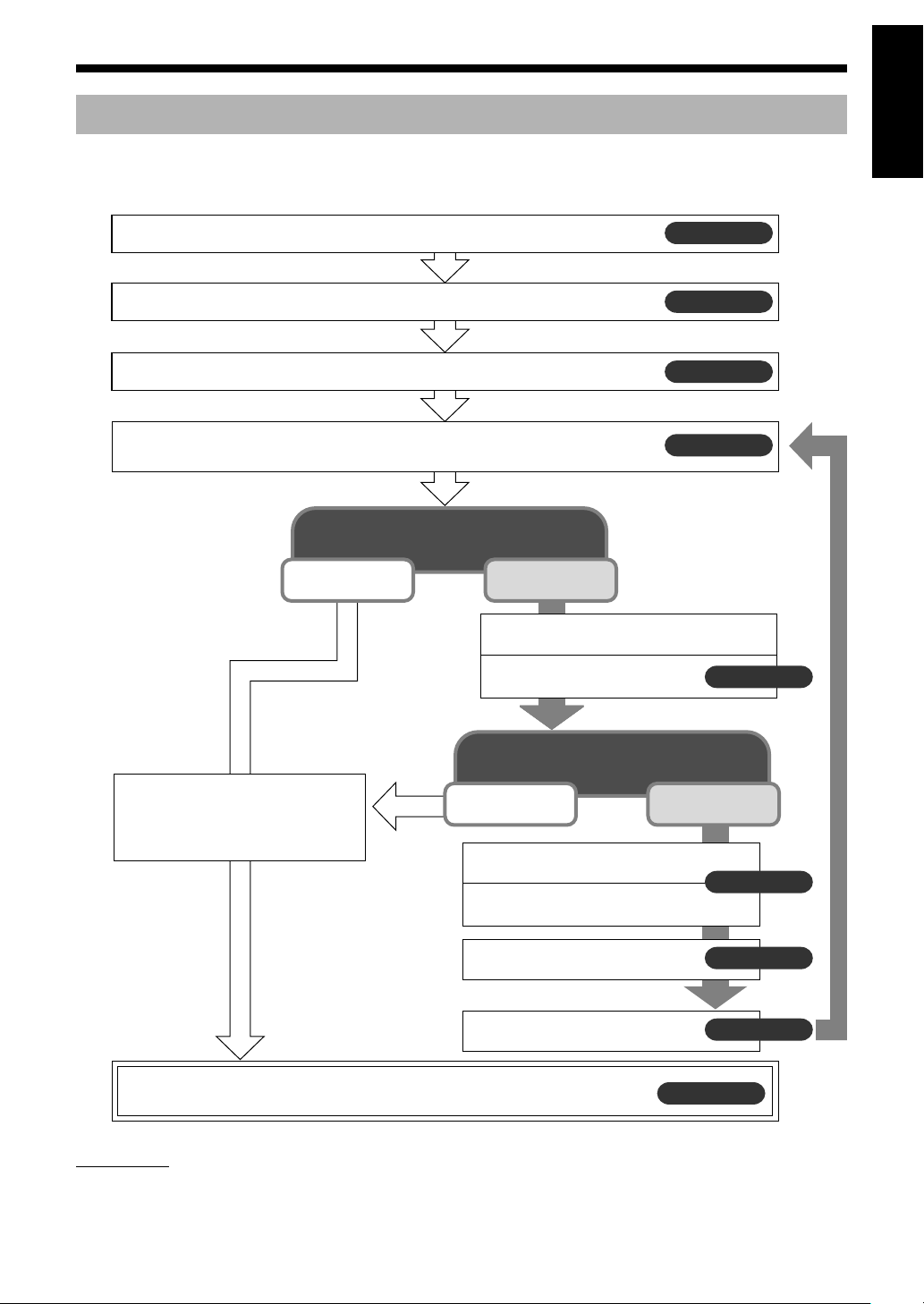
Obecné blokové schéma sít’ové funkce
Nastavte systém podle blokového schématu uvedeného níže. Postup nastavování systému se liší podle
používaného prostředí.
Česky
Připojte hlavní jednotku ke směrovači připojenému k počítači.
Nainstalujte do počítače CyberLink Media Server.
Určete sdílené složky.
Spust’te CyberLink Media Server a přesvědčte se, zda hlavní jednotka
rozpoznala CyberLink Media Server.
Rozpoznala hlavní jednotka
CyberLink Media Server?
Ano
Ne
Přesvědčte se, že je hlavní
jednotka zapnutá.
Zkontrolujte zapojení
kabelů.
Rozpoznala hlavní jednotka
CyberLink Media Server?
Adresa IP se přiřazuje
automaticky pomocí funkce
DHCP směrovače.
Ano
Adresu IP je nutno nastavit ručně.
Ukončete CyberLink Media
Server.
Strana 6
Strana 7
Strana 8
Strana 9
Strana 10
Ne
Strana 10
Úvod
Zjistěte adresu IP svého
počítače.
Přiřaďte adresu IP hlavní
jednotce.
Nastavení je ukončeno.
Nyní lze přehrávat soubory uložené v počítači!
POZNÁMKA
•Přímé připojení hlavní jednotky k počítači je popsáno v odstavci „Přímé připojení hlavní jednotky k počítači”
na straně 19.
Strana 11
Strana 13
Strana 16
4
Page 6

Příprava
Proveďte následující nastavení počítače a
sít’ového prostředí.
Česky
Počítač
Sít’ová zařízení
Ujistěte se, že je na směrovači k dispozici volný
terminál LAN.
Chcete-li pomocí tohoto systému přehrávat soubory
Úvod
uložené v počítači, musíte z dodaného disku CDROM nainstalovat software CyberLink Media Server.
Systémové požadavky
Operační systém
• Požadavek: Microsoft Windows XP Home
Edition SP2, Windows XP Professional SP2,
Windows XP Media Center Edition SP2
Procesor
• Požadavek: Procesor s taktovací frekvencí
800 MHz, např. procesor Intel Pentium III nebo
Advanced Micro Devices (AMD)
• Doporučeno: Procesor s taktovací frekvencí 2,0
GHz nebo vyšší
Operační pamět’ (RAM)
• Požadavek: 256 MB
• Doporučeno: 512 MB
Prostor na pevném disku
• Požadavek: 50 MB
• Doporučeno: 200 MB
Sít’ová karta
• Požadavek: Sít’ový adaptér Ethernet (802.3)
nebo WiFi (802.11a nebo 802.11g)
VGA
• Požadavek: Karta Intel, nVidia nebo ATI VGA s
64 MB VRAM
Internet Modem Směrovač
Počítač
Používané prostředí
Připravte si kabel Ethernet (přímý kabel, není
součástí dodávky). Tento kabel slouží k propojení
směrovače a hlavní jednotky, jak je ilustrováno na
straně 6.
POZNÁMKA
•Přímé připojení hlavní jednotky k počítači je
popsáno v odstavci „Přímé připojení hlavní
jednotky k počítači” na straně 19.
5
Page 7
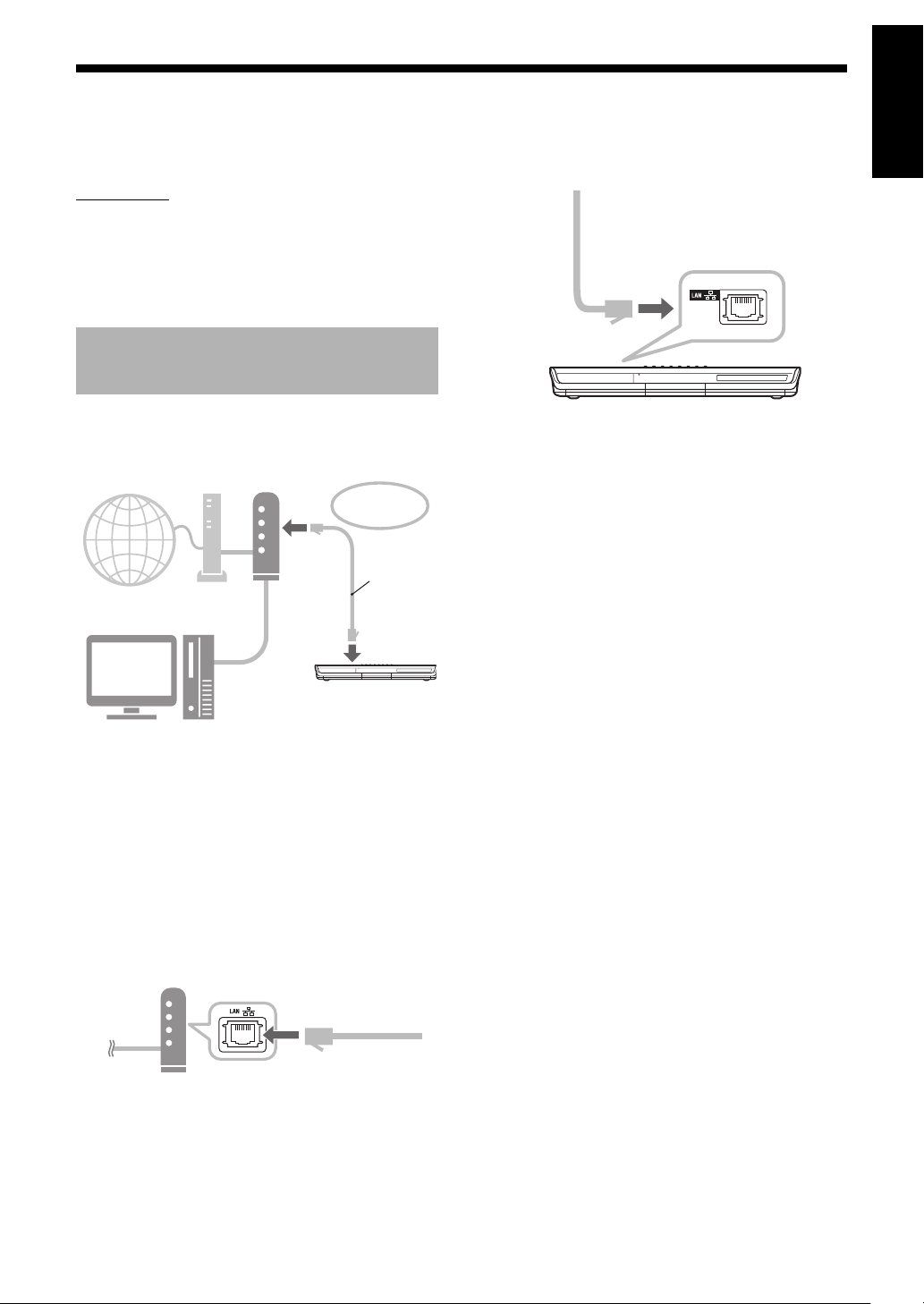
Připojení
V tomto odstavci se popisuje postup připojování
hlavní jednotky k počítači prostřednictvím
směrovače pomocí kabelu Ethernet a ověřování
správného zapojení kabelu.
POZNÁMKA
•Před zahájením tohoto postupu zapojte hlavní
jednotku, reproduktory a televizor podle hlavní
provozní příručky tohoto systému.
•Přímé připojení hlavní jednotky k počítači je
popsáno v odstavci „Přímé připojení hlavní
jednotky k počítači” na straně 19.
Připojení hlavní jednotky ke směrovači
V tomto odstavci se vysvětluje postup připojování
hlavní jednotky k počítači připojenému k Internetu
prostřednictvím směrovače.
Internet Modem Směrovač
Počítač
K terminálu
LAN na
směrovači
Kabel
Ethernet
(přímý kabel,
není součástí
dodávky)
2 Druhý konec kabelu Ethernet
připojte k terminálu LAN na hlavní
jednotce.
Česky
Připojení
• Ke zjednodušení výše uvedeného schématu
bylo vynecháno připojení hlavní jednotky,
reproduktorů a televizoru. Připojení zařízení
ilustrovaných výše se popisuje v hlavní provozní
příručce.
• Na dalších schématech se vynechávají symboly
Internetu a modemu.
1 Připojte jeden konec kabelu
Ethernet (přímý kabel, není
součástí dodávky) k terminálu
LAN na směrovači.
6
Page 8
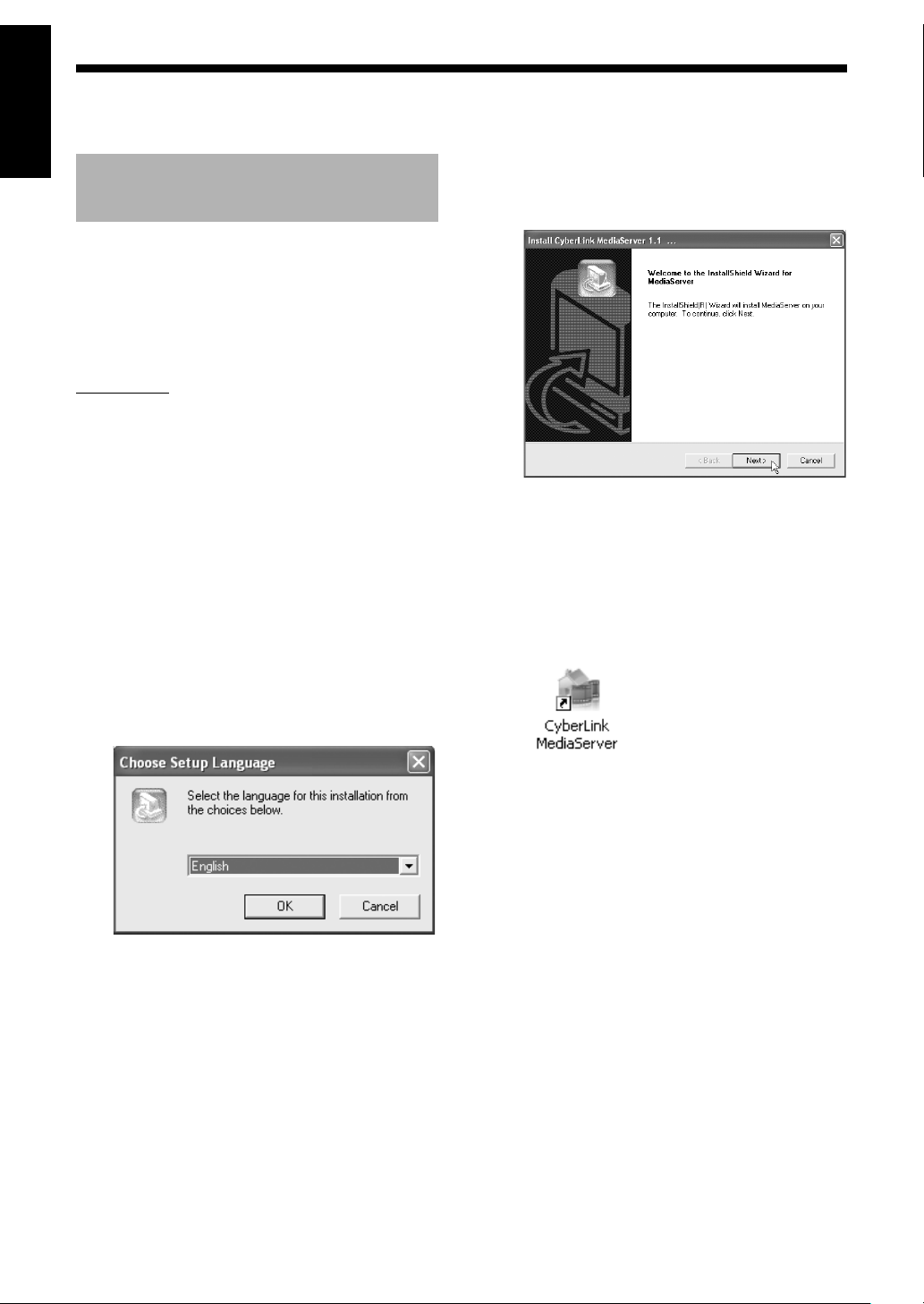
Instalace softwaru CyberLink Media Server
Příklady obrazovek na televizoru a počítači použité
v této příručce se mohou lišit od skutečných
Česky
obrazovek.
Instalace softwaru CyberLink Media Server
CyberLink Media Server je software určený k
přenosu obrazových a zvukových souborů a
snímků uložených v počítači do hlavní jednotky.
V tomto odstavci se popisuje postup instalace
softwaru CyberLink Media Server z dodaného
disku CD-ROM do počítače.
POZNÁMKA
•Před zahájením instalace ukončete všechny
antivirové a další aplikace spuštěné na počítači.
• V této příručce se jako příklady při popisu
postupů používají anglické mutace Windows XP
a CyberLink Media Server. Při provádění
operací ve vaší jazykové verzi postupujte podle
tohoto vysvětlení.
•Přihlaste se k počítači jako uživatel s právy
Instalace softwaru CyberLink Media Server
správce (Správci).
(Na počítači)
1
Spust’te Windows a umístěte do
jednotky CD-ROM počítače disk se
softwarem CyberLink Media Server.
Automaticky by se měl spustit instalační
program. Otevře se obrazovka uvedená níže.
2 Zvolte požadovanou jazykovou
verzi instalace a klepněte na [OK].
Spustí se program a zobrazí se okno „Install
CyberLink MediaServer”.
3 Klepněte na [Next >].
Zobrazí se licenční smlouva.
• Po ukončení tohoto kroku proveďte instalaci
softwaru CyberLink Media Server podle
pokynů na obrazovce.
4 Ověřte, zda se na pracovní ploše
objevila ikona „CyberLink
MediaServer”.
Instalace softwaru CyberLink Media Server je
nyní ukončena.
7
Page 9
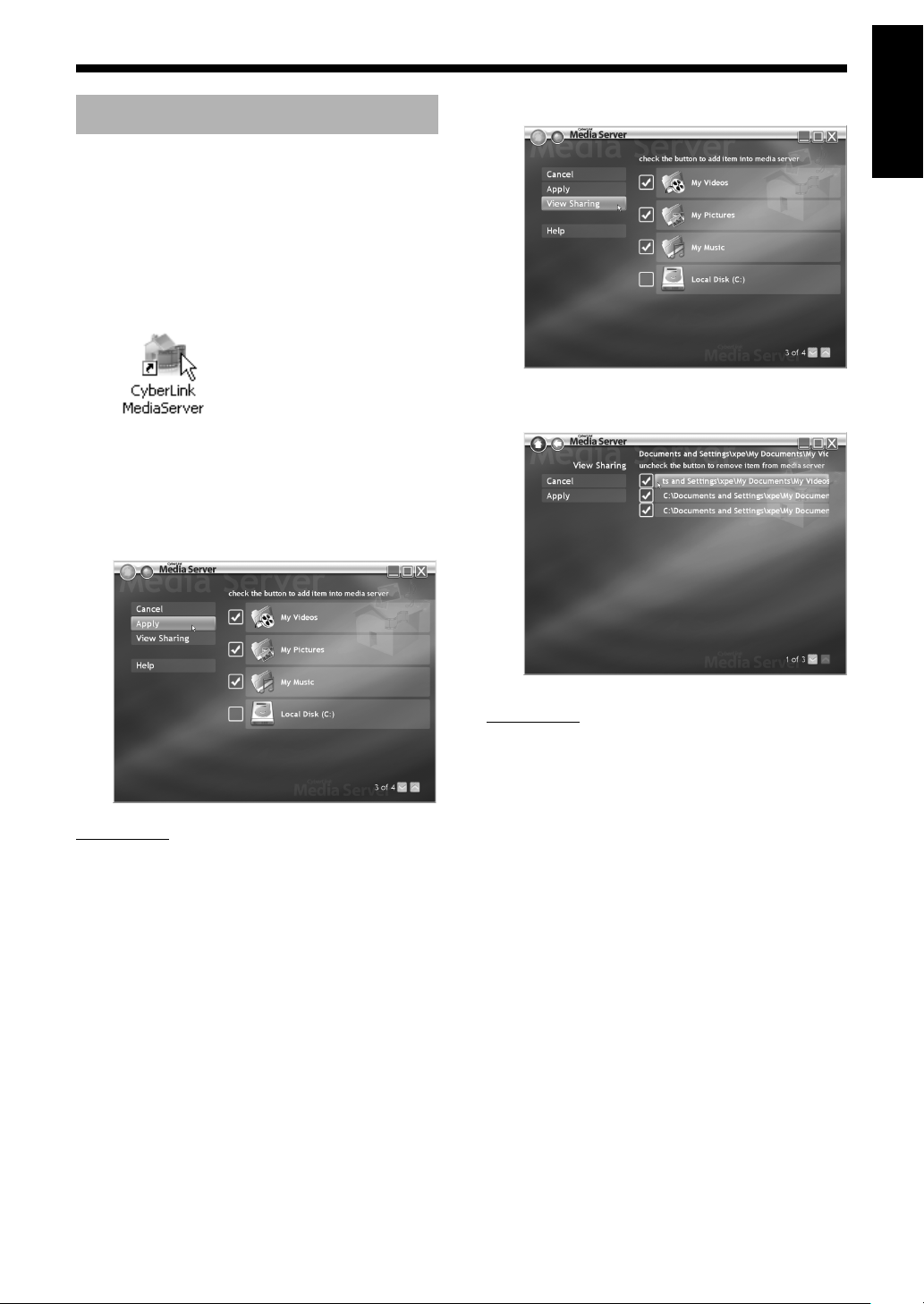
Určení sdílených složek
V tomto odstavci se vysvětluje postup výběru
výchozích složek („My Videos”, „My Pictures” a „My
Music”).
(Na počítači)
1 Dvakrát klepněte na ikonu
„CyberLink MediaServer” na
pracovní ploše.
Spustí se CyberLink Media Server.
2 Zvolte zaškrtávací políčka vedle
„My Videos”, „My Pictures” a „My
Music” a klepněte na [Apply].
3 Klepněte na [View Sharing].
Česky
4 Zkontrolujte, zda seznam
obsahuje názvy sdílených složek.
Instalace softwaru CyberLink Media Server
POZNÁMKA
• Postup výběru složek jiných, než jsou výchozí
složky viz „Přidání sdílených složek” na straně 18.
• Do jedné složky lze ukládat soubory různých
typů. Pokud jsou například do složky „My Music”
uloženy obrazové soubory a snímky, lze tyto
soubory přesto přehrávat.
POZNÁMKA
• Zrušení sdílení složky
Zrušte výběr zaškrtávacího políčka vedle
požadované složky a klepněte na [Apply].
• Návrat na předchozí obrazovku
Klepněte na [+] v levém horním rohu obrazovky.
• Ukončení CyberLink Media Server
Klepněte na [
obrazovky.
M ] v pravém horním rohu
8
Page 10

Ověření připojení k počítači
V tomto odstavci se vysvětluje první spuštění
softwaru CyberLink Media Server a provádění
Česky
následujících činností:
• Kontrola, zda hlavní jednotka rozpoznala
počítač.
Ověření připojení k počítači
Spuštění CyberLink Media Server
(Na dálkovém ovladači)
1 Stisknutím [F AUDIO] spust’te
hlavní jednotku.
(Na počítači)
2 Dvakrát klepněte na ikonu
„CyberLink MediaServer” na
pracovní ploše.
Spustí se CyberLink Media Server.
(Na dálkovém ovladači)
3 Stiskněte [NETWORK 3].
4 Zkontrolujte, zda se na televizoru
zobrazí „CyberLink Media Server”.
Te le v zo r
„CyberLink Media
Server”
Postupujte podle odstavce „Přehrávání souborů
uložených v počítači” na straně 16.
9
Page 11
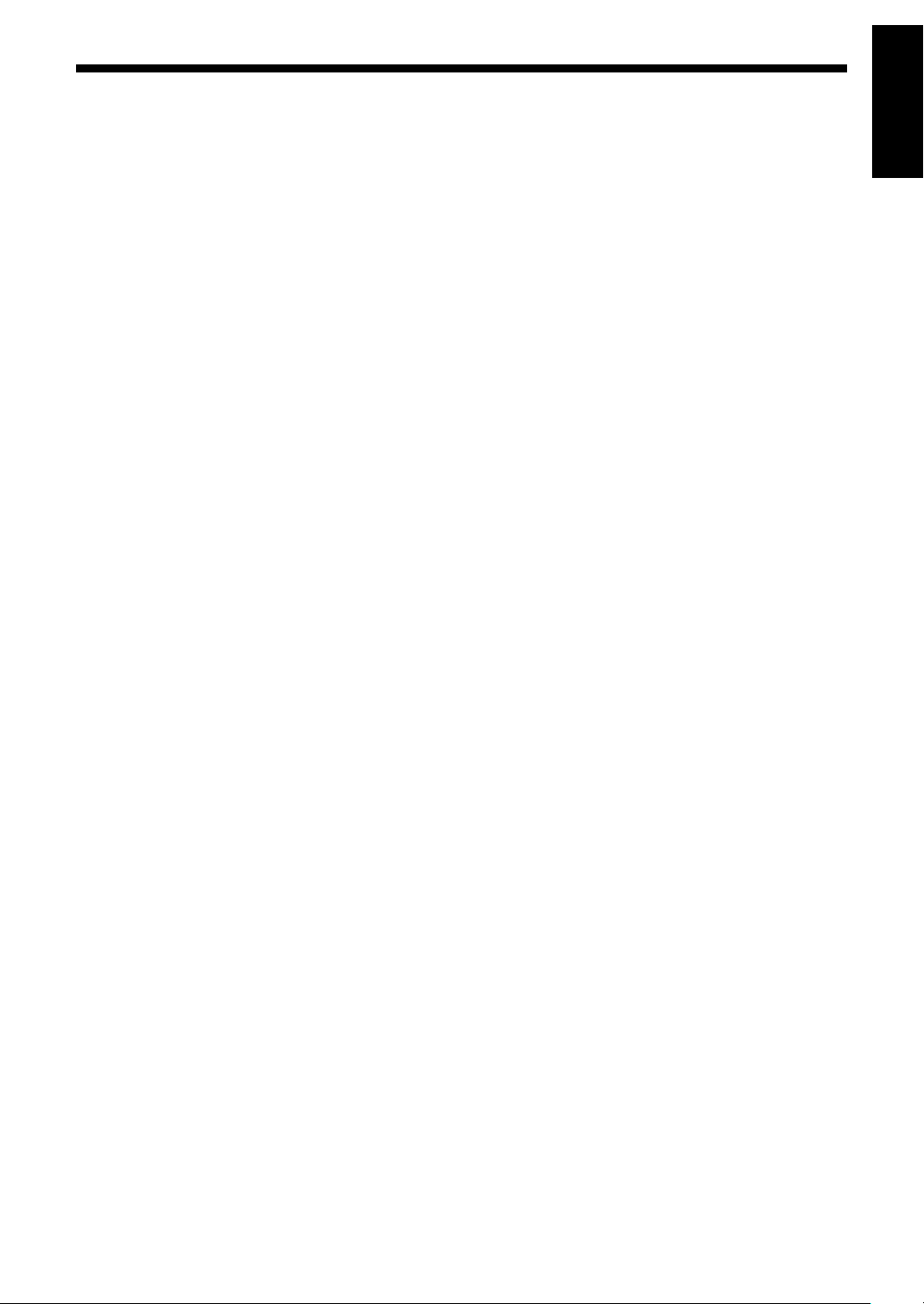
Pokud se název počítače nezobrazí
Hlavní jednotka nemusí rozpoznat CyberLink Media
Server z následujících důvodů.
Určete důvod podle bodů A a B uvedených níže.
A Nesprávné zapojení kabelu Ethernet.
Možná příčina:
Je použit nesprávný typ kabelu Ethernet
(překřížený kabel) nebo není kabel pevně
zasunut.
Možné řešení:
Kontrola, zda je použit přímý kabel
Ethernet a jeho bezpečné zapojení se
popisuje v odstavci „Připojení hlavní
jednotky ke směrovači” na straně 6.
Česky
B Používaný směrovač možná vyžaduje
ruční nastavení adresy IP.
Možná příčina:
Směrovač připojený k hlavní jednotce není
vybaven funkcí DHCP, která zajišt’uje
automatické přiřazení adresy IP. Další
možností je to, že adresy IP mohou být
přiřazeny ručně bez použití funkce DHCP
směrovače.
Možné řešení:
Adresu IP hlavní jednotky je nutno nastavit
ručně. Klepnutím na [Cancel] zavřete
obrazovku na monitoru počítače a
ukončete CyberLink Media Server.
Přiřaďte hlavní jednotce adresu IP podle
postupu, který se popisuje v odstavci
„Nastavení adresy IP” na straně 11.
Ověření připojení k počítači
10
Page 12
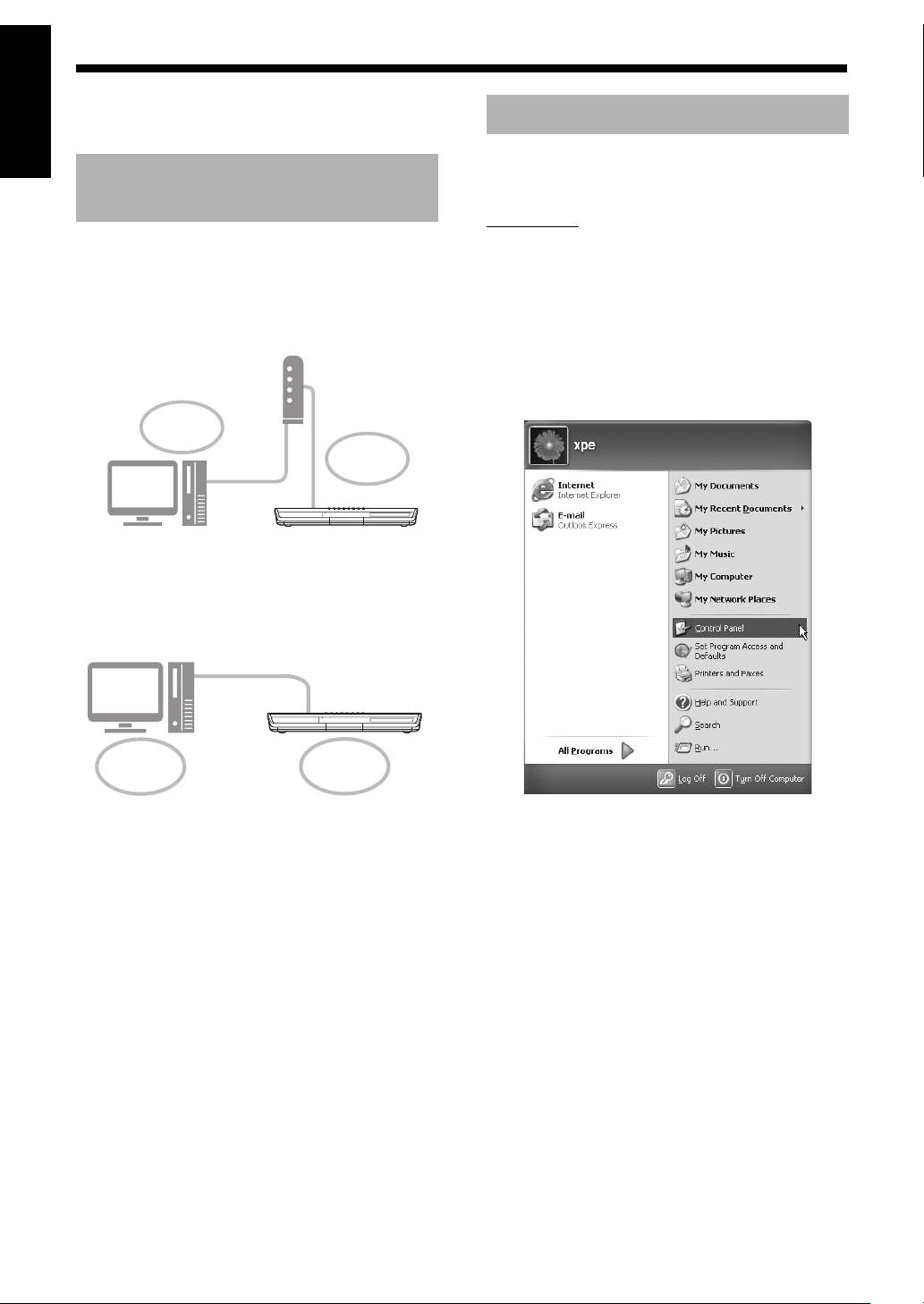
Nastavení adresy IP
Tuto kapitolu můžete přeskočit v případě, že je
hlavní jednotka a počítač připojen ke směrovači
Česky
vybavenému funkcí DHCP.
Případy vyžadující nastavení adresy IP
Hlavní jednotce je nutno přiřadit adresu IP ručně v
následujících případech.
Případ 1:Pokud jste přiřadili počítači ručně
adresu IP
Nastavení adresy IP
Ruční
Příklad:
192. 168. 0. 3
Případ 2:Pokud jste hlavní jednotku připojili
nastavení
adresy IP
přímo k počítači
Viz také „Přímé připojení hlavní jednotky
k počítači” na straně 19.
Směrovač
nastavení
adresy IP
Příklad: 192. 168. 0. 4
Stanovení adresy IP počítače
V tomto odstavci se popisuje postup zjištění
adresy IP počítače pomocí okna nastavení sítě.
POZNÁMKA
• Podle nastavení počítače se při tomto postupu
mohou jednotlivé operace lišit od operací
uvedených v tomto odstavci. Následující kroky
se popisují v Helpu systému Windows.
(Na počítači)
1 Klepněte na [Start] a poté na
„Control Panel”.
Ruční
Příklad: 192. 168. 0. 3
Ruční
nastavení
adresy IP
Příklad: 192. 168. 0. 4
Ruční
nastavení
adresy IP
Otevře se dialogové okno „Control Panel”.
11
Page 13
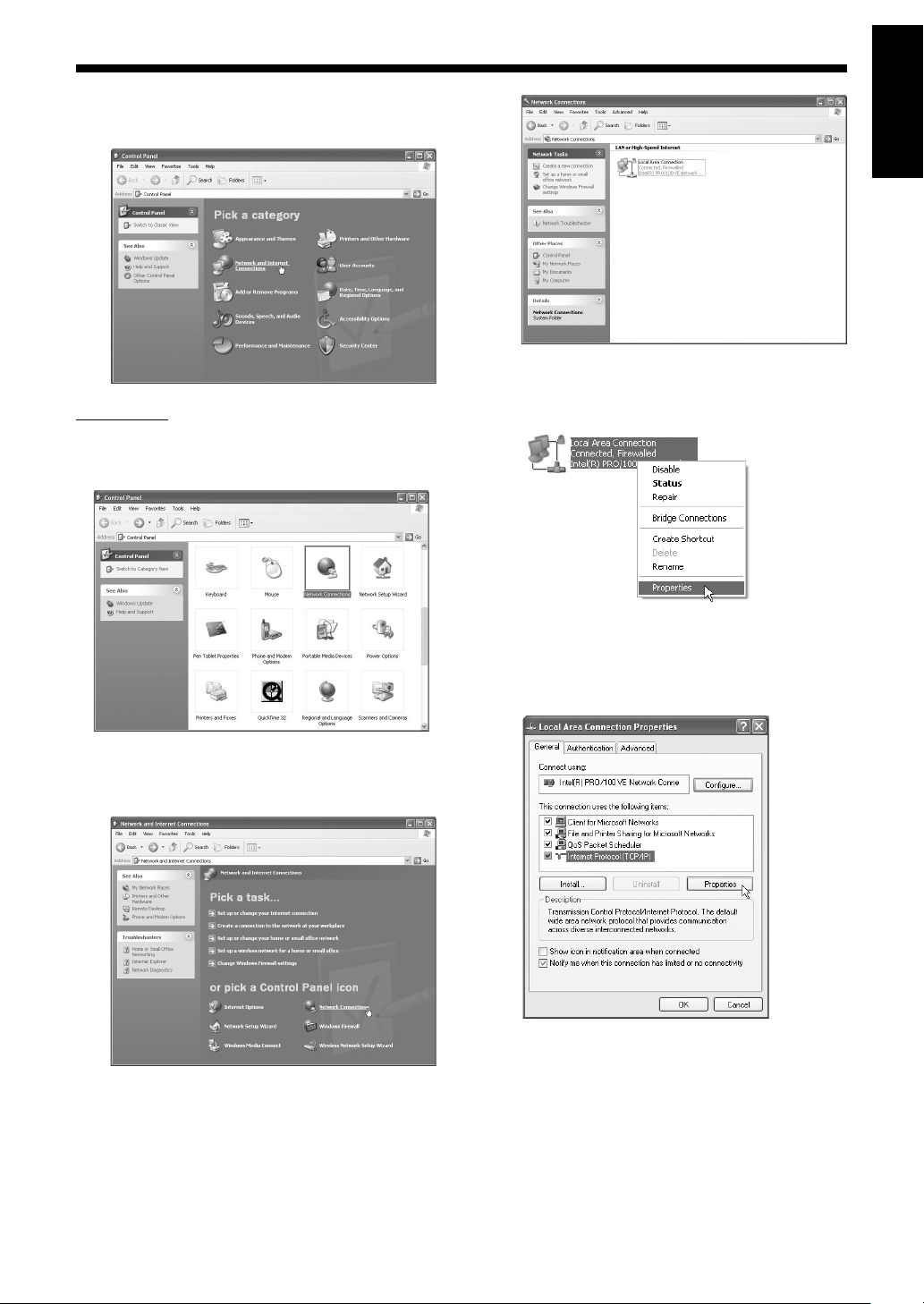
2 Klepněte na „Network and Internet
Connections”.
Česky
POZNÁMKA
• V závislosti na nastavení počítače se otevře
dialogové okno „Control Panel”, jak je
ilustrováno níže.
V tomto případě dvakrát klepněte na ikonu
„Network Connections” a přejděte na krok 4.
3
Klepněte na „Network Connections”.
4 Klepněte pravým tlačítkem myši
na ikonu „Local Area Connection”
a poté klepněte na [Properties].
Zobrazí se dialogové okno „Local Area
Connection Properties”.
5 Klepněte na „Internet Protocol
(TCP/IP)” a poté na [Properties].
Nastavení adresy IP
Zobrazí se dialogové okno „Network
Connections”.
Zobrazí se dialogové okno „Internet Protocol
(TCP/IP) Properties”.
(Pokračování na další straně.)
12
Page 14
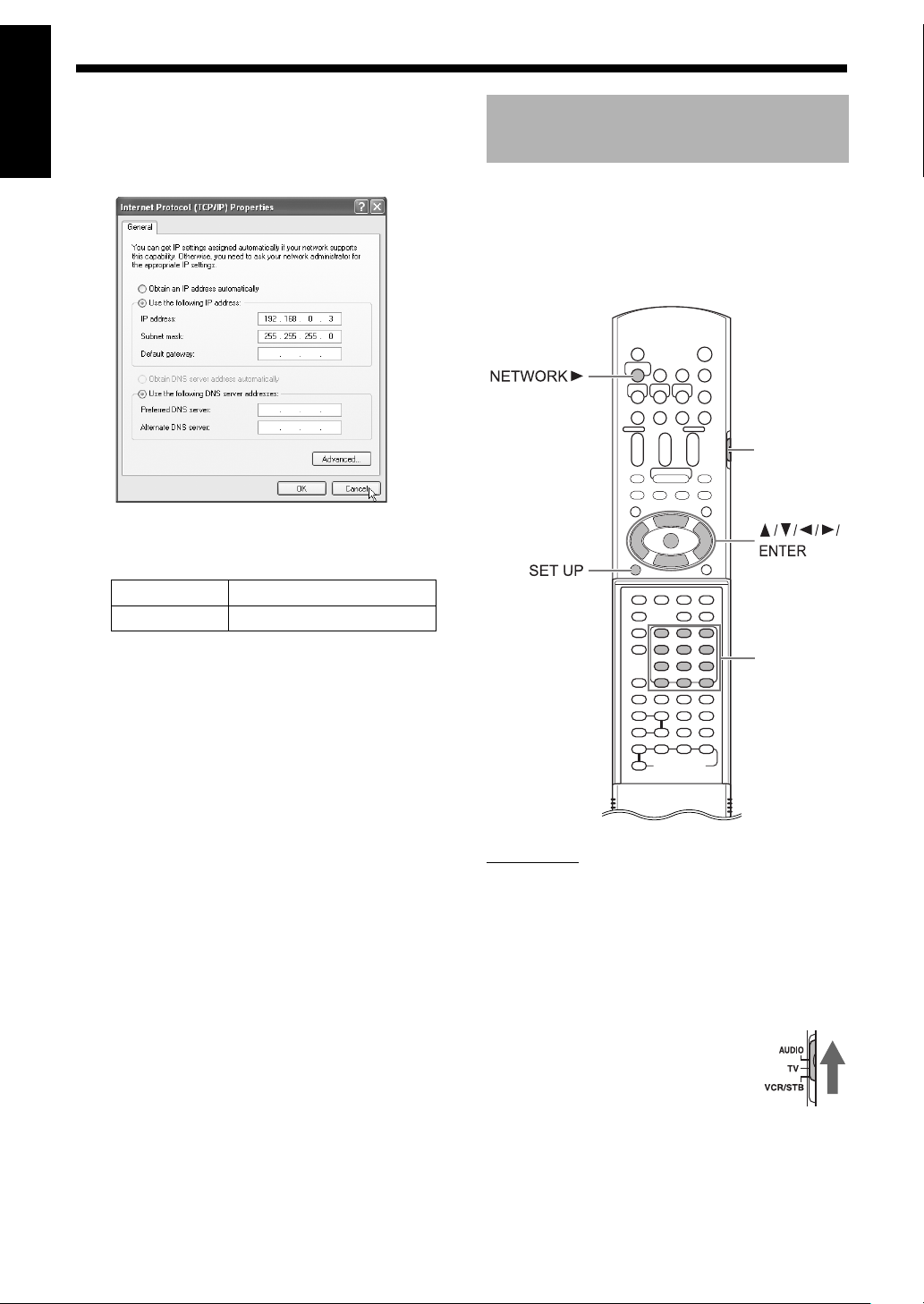
6 Potvrďte hodnoty zobrazené v „IP
Česky
Nastavení adresy IP
address:” (Adresa IP) a „Subnet
mask:” (Maska podsítě).
Příklad:
Do prázdného sloupce vložte hodnoty.
(Tyto hodnoty se používají v kroku 8 na
straně 15.)
Adresa IP
Maska podsítě
. .
.
.
Přiřazení adresy IP hlavní jednotce
V tomto odstavci se vysvětluje postup ručního
nastavení adresy IP hlavní jednotky.
Tuto kapitolu můžete přeskočit v případě, že je
hlavní jednotka a počítač připojen ke směrovači
vybavenému funkcí DHCP.
Vol ič režimu
dálkového
ovladače
.
.
7 Klepněte na [Cancel].
Dialogové okno se zavře.
Potvrzování adresy IP počítače je nyní ukončeno.
Číselná
tlačítka
POZNÁMKA
•Před přiřazením adresy IP hlavní jednotce zvolte
stisknutím [NETWORK 3] jako zdroj připojený
počítač. Pokud je zvolen jiný zdroj, je zakázán
„NETWORK SETUP” na obrazovce s
předvolbami.
(Na dálkovém ovladači)
1 Přesuňte volič režimu
dálkového ovladače do
polohy [AUDIO].
13
Page 15
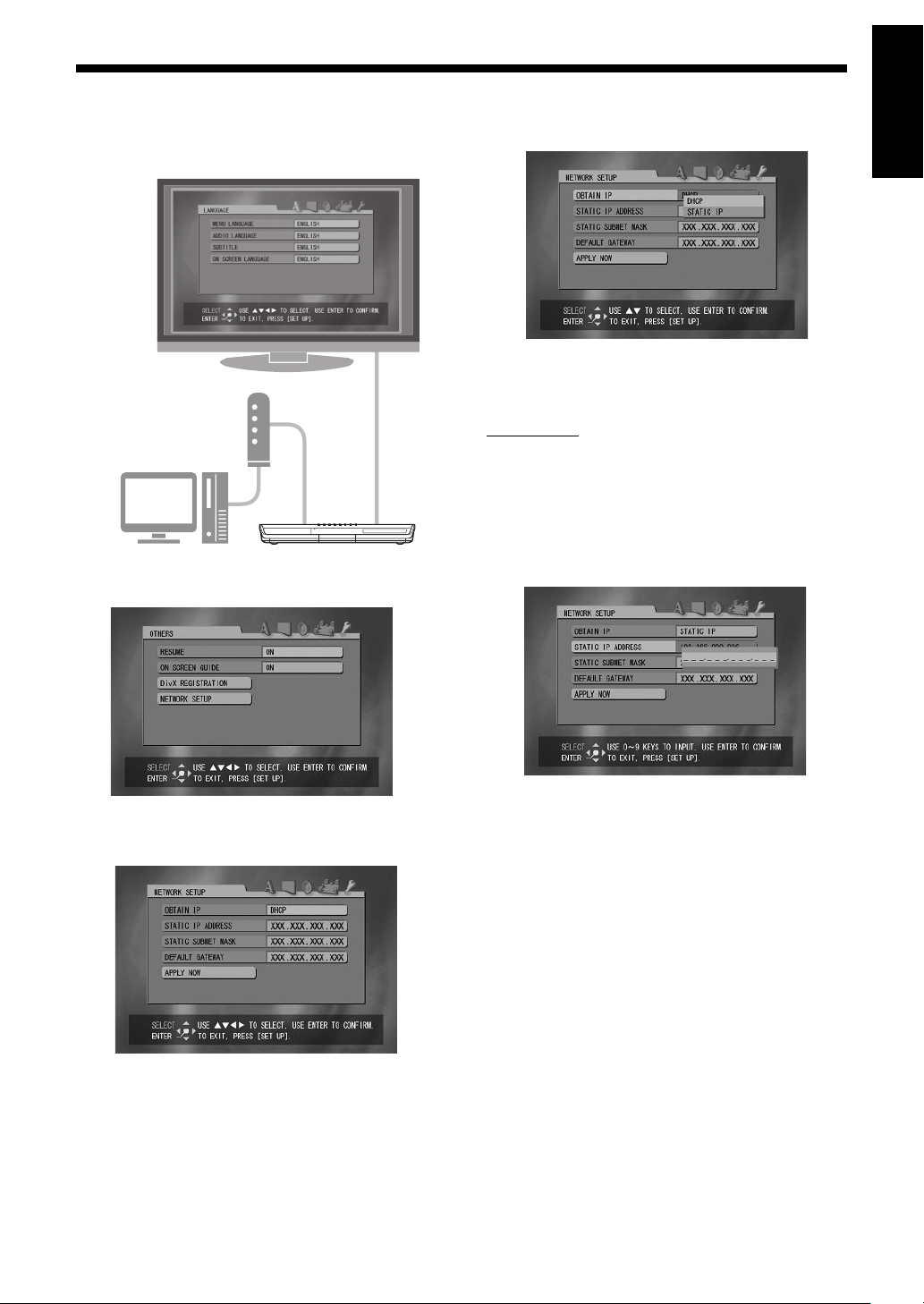
2 Stiskněte [SET UP].
Na televizoru se zobrazí obrazovka s
předvolbami.
Televizor
5 Zvolte „OBTAIN IP” a stiskněte
[ENTER].
Česky
3 Opakovaně stiskněte 3, dokud se
nezobrazí „OTHERS”.
4
Stisknutím / zvolte „NETWORK
SETUP” a poté stiskněte [ENTER].
6 Stisknutím 5 nebo / zvolte
„STATIC IP” a stiskněte [ENTER].
POZNÁMKA
• Pokud nastavení připojení k Internetu upravujete
pomocí směrovače DHCP nebo jiných zařízení
přiřazujících adresy IP automaticky, zvolte u
položky „OBTAIN IP” možnost „DHCP”.
7
Stisknutím / zvolte „STATIC IP
ADDRESS” a stiskněte [ENTER].
Nastavení adresy IP
(Pokračování na další straně.)
14
Page 16
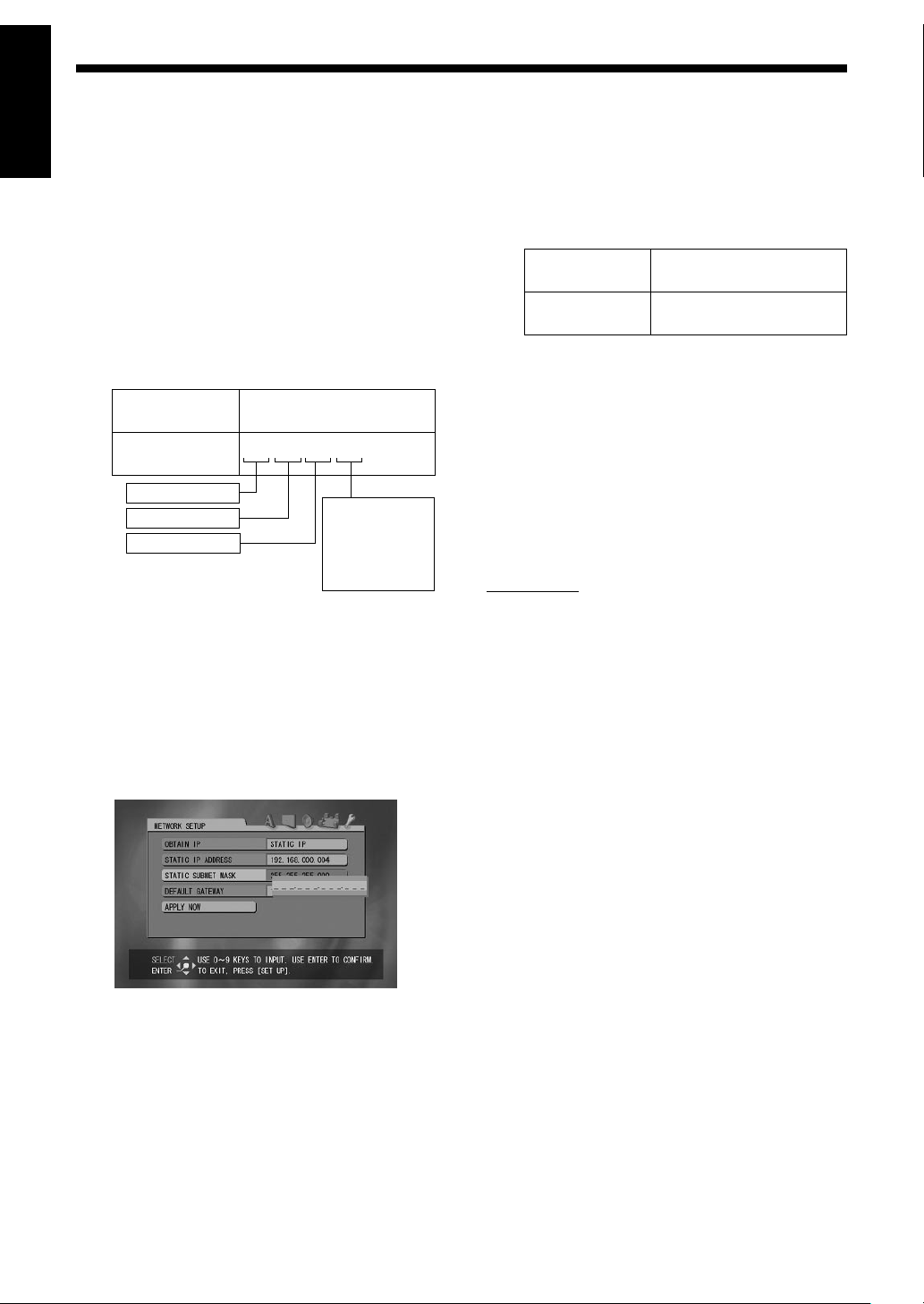
8 Pomocí číselných tlačítek zadejte
Česky
adresu IP.
Potvrďte adresu IP, kterou jste zapsali do
sloupce na straně 13.
Do první, druhé a třetí skupiny číslic adresy IP
počítače zadejte stejné hodnoty (první, druhý
a třetí číselný blok zleva).
Do čtvrté skupiny číslic (první číselný blok
zprava) zadejte libovolnou hodnotu (1 - 254),
která se liší od hodnoty použité v adrese IP
počítače.
11 Pomocí číselných tlačítek zadejte
masku podsítě.
Potvrďte masku podsítě, kterou jste zapsali
ve sloupci na straně 13 a poté zadejte stejnou
hodnotu.
Příklad nastavení:
Maska podsítě
počítače
Maska podsítě
hlavní jednotky
255.255.255. 0
(=255.255.255.000)
255.255.255.000
Nastavení adresy IP
Příklad nastavení:
Adresa IP
počítače
Adresa IP
hlavní jednotky
První skupina
Druhá skupina
Třetí skupina
Povšimněte si, že se čtvrtá skupina číslic
musí lišit od hodnot nastavených pro další
zařízení připojená k síti.
192.168. 0. 3
(=192.168.000.003)
192.168.000.004
9 Stiskněte [ENTER].
10 Stisknutím / zvolte „STATIC
SUBNET MASK” a stiskněte
[ENTER].
Čtvrtá skupina
(Pouze tato hodnota
se musí lišit od
hodnoty nastavené v
adrese IP počítače.)
12 Stiskněte [ENTER].
13 Stisknutím / zvolte „APPLY NOW”
a stiskněte [ENTER].
Nastavení se uloží.
Nastavení adresy IP hlavní jednotky je nyní
ukončeno. Vrat’te se na stranu 8.
POZNÁMKA
• Obvykle není třeba provádět nastavení
„DEFAULT GATEWAY”.
Při normálním použití ponechejte nezměněna
výchozí nastavení. „DEFAULT GATEWAY”
nastavte pouze v případě, že chcete přehrávat
soubory uložené na počítači patřícím k jiné síti.
15
Page 17
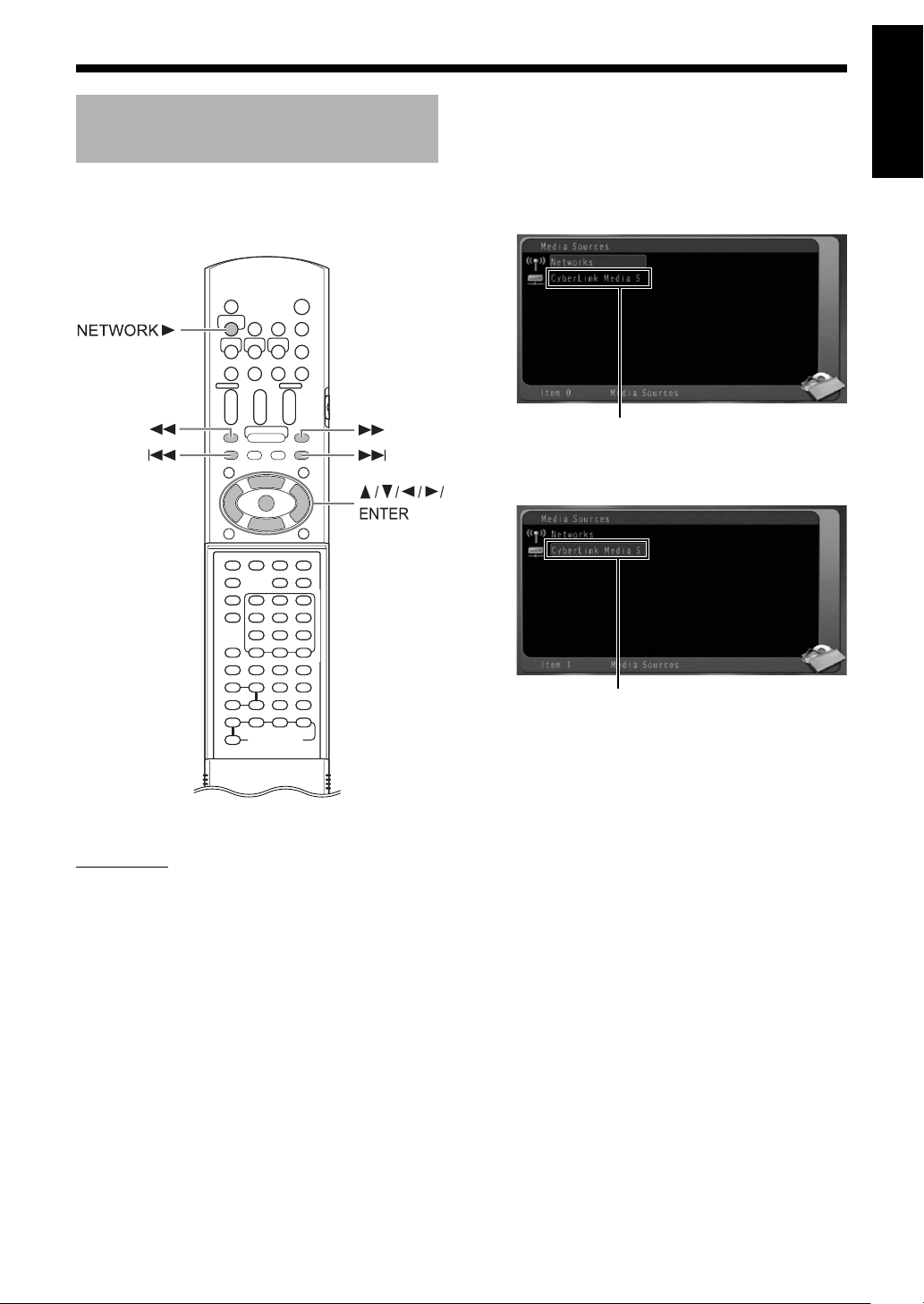
Přehrávání souborů uložených v počítači
(Na počítači)
Přehrávání zvukových souborů
V tomto odstavci se popisuje postup přehrávání
zvukových souborů uložených v počítači.
Při přehrávání obrazových souborů a snímků lze
využít téměř stejného postupu.
1 Spust’te CyberLink Media Server.
(Na dálkovém ovladači)
2 Stiskněte [NETWORK 3].
Zobrazí se „CyberLink Media Server”.
„CyberLink Media Server”
3 Stisknutím / zvolte „CyberLink
Media Server”.
Česky
Přehrávání souborů uložených v počítači
POZNÁMKA
•Před pokračováním dále uložte soubory, které
chcete přehrávat, do sdílených složek.
• V tomto odstavci se jako příklad při popisování
postupu přehrávání používá soubor
„TRACK0001” uložený ve složce „My Music”.
• Podrobnosti o provozování hlavní jednotky
najdete v hlavní provozní příručce.
Vybraná položka se zvýrazní.
(Pokračování na další straně.)
16
Page 18
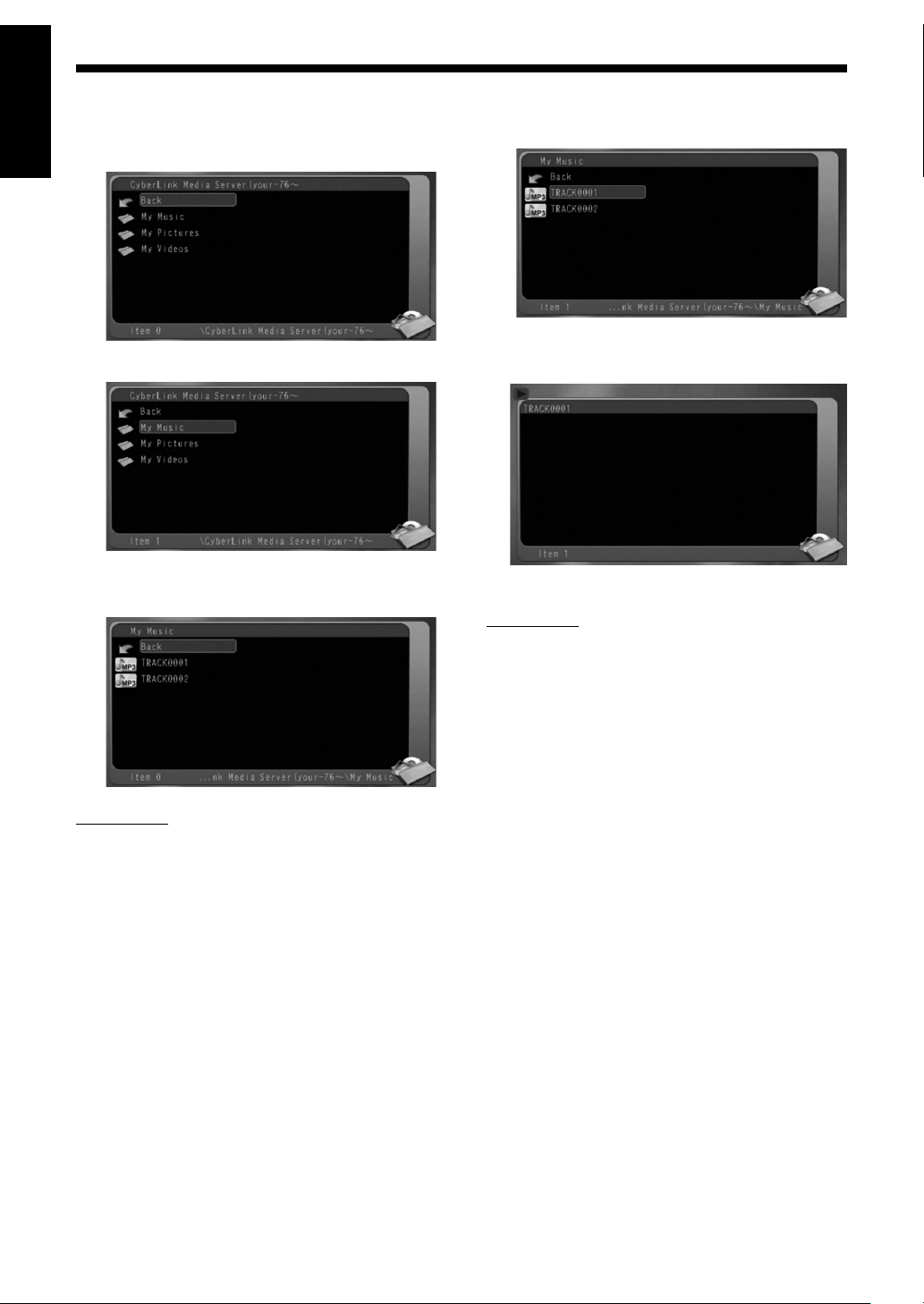
4 Stiskněte [ENTER].
Česky
Zobrazí se sdílené složky.
Příklad:
5 Stisknutím / zvolte „My Music”.
Přehrávání souborů uložených v počítači
7 Stisknutím 5 nebo / vyberte
soubor, který chcete přehrávat.
8 Stiskněte [ENTER].
Zahájí se přehrávání.
6 Stiskněte [ENTER].
Zobrazí se seznam zvukových souborů.
POZNÁMKA
• Pokud se seznam nezobrazí ověřte, zda jsou
požadované soubory k přehrávání uloženy ve
sdílené složce.
Přehrávání lze přerušit stisknutím 7.
POZNÁMKA
• K pohybu mezi stranami můžete použít tlačítka
uvedená níže.
Stisknutím
nebo následující stranu.
Stisknutím 1
stran dopředu nebo zpět.
Stisknutím
začátek nebo konec složky/seznamu souborů.
• V tomto odstavci se popisuje pouze základní
postup přehrávání souborů.
2 nebo 3
nebo
4
nebo ¢ se lze přesunout na
lze zobrazit předchozí
¡
lze přeskočit o 10
17
Page 19
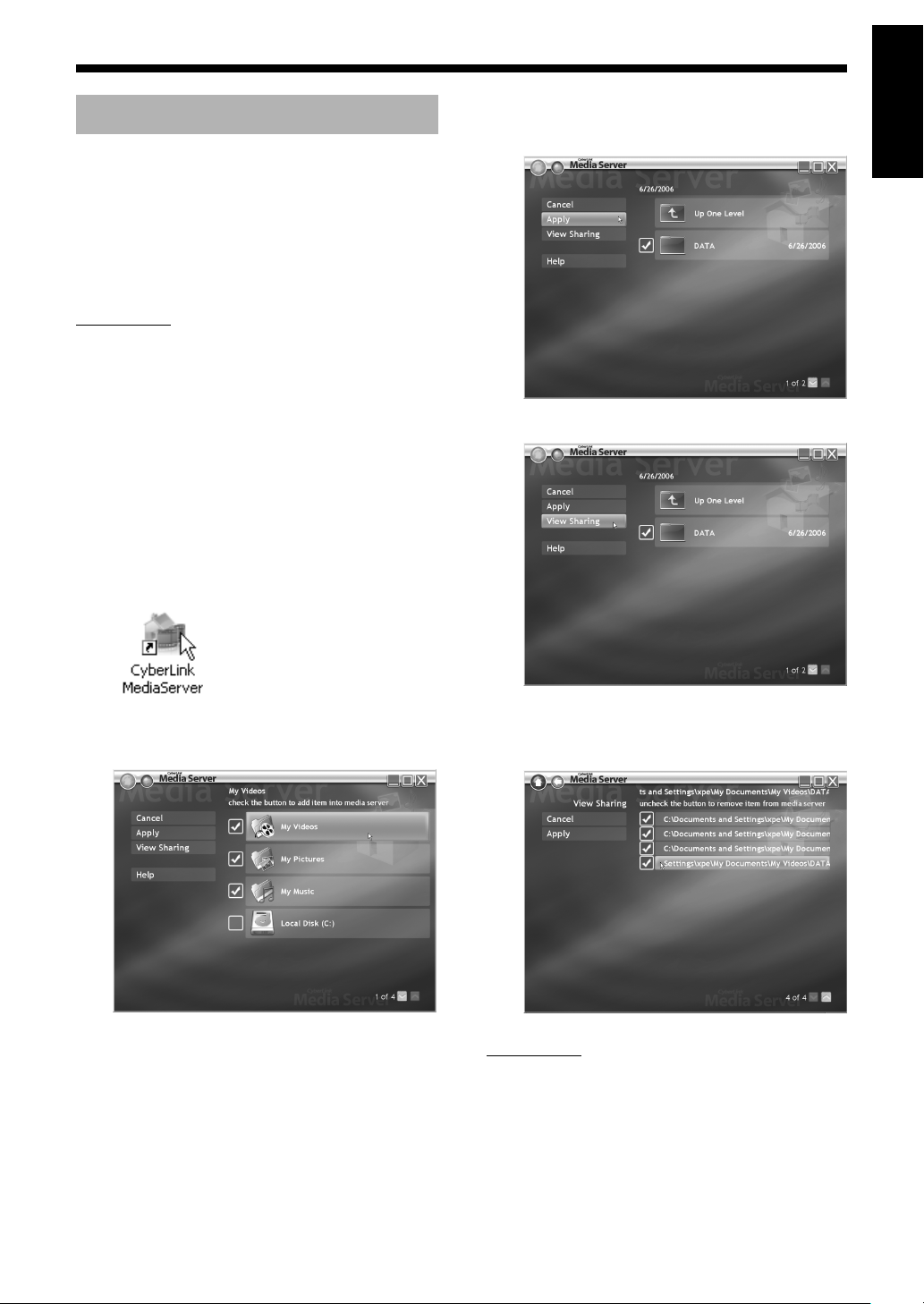
Odkazy
Přidání sdílených složek
V této kapitole se vysvětluje postup přidávání
sdílených složek (složek, do kterých se ukládají
soubory k přehrávání).
Sdílenou složku můžete přidat 1) uložením
požadované složky do jedné z výchozích složek a
2) zvolením požadované složky pomocí softwaru
CyberLink Media Server.
POZNÁMKA
• K požadované složce můžete také přistupovat
pomocí softwaru CyberLink Media Server
přesunutím z místního disku do podadresářů.
• V tomto odstavci se jako příklad popisuje uložení
složky „DATA” do výchozí složky „My Videos” a
přidání složky „DATA” do sdílených složek.
1 Pomocí Windows uložte složku
„DATA” do složky „My Videos”.
2 Dvakrát klepněte na ikonu
„CyberLink MediaServer” na
pracovní ploše.
4 Zvolte zaškrtávací políčko vedle
[DATA] a klepněte na [Apply].
5 Klepněte na [View Sharing].
Česky
Odkazy
Spustí se CyberLink Media Server.
3 Klepněte na [My Videos].
6 Zkontrolujte, zda se složka
„DATA” přidala do seznamu
sdílených složek.
POZNÁMKA
• Zrušení sdílení složky
Zrušte výběr zaškrtávacího políčka vedle
požadované složky a klepněte na [Apply].
• Návrat na předchozí obrazovku
Klepněte na [+] v levém horním rohu obrazovky.
• Ukončení CyberLink Media Server
Klepněte na [M] v pravém horním rohu obrazovky.
18
Page 20

Přímé připojení hlavní
Česky
jednotky k počítači
V tomto odstavci se popisuje postup přímého
připojení hlavní jednotky k počítači.
Před připojením hlavní jednotky k počítači musíte
Odkazy
do počítače nainstalovat software CyberLink
Media Server. (Viz strana 7.)
1 Připojte hlavní jednotku k počítači
podle níže uvedeného schématu.
Kabel Ethernet
(přímý nebo překřížený
kabel, není součástí
dodávky)
2 Nastavte počítač tak, aby mohl
automaticky získat adresu IP.
V kroku 6 na straně 13 zvolte „Obtain an IP
address automatically” a poté klepněte na
[OK].
3
Nastavte hlavní jednotku tak, aby
mohla automaticky získat adresu IP.
V kroku 6 na straně 14 zvolte „DHCP” a poté
klepněte na [ENTER]. (Jako výchozí
nastavení je zvoleno „DHCP”.)
Hlavní jednotka a počítač zahájí získávání
adres IP, které jsou schopny vzájemně
rozpoznat. Toto nastavení trvá přibližně jednu
minutu.
POZNÁMKA
• Adresám IP lze také přiřadit libovolnou hodnotu
pomocí postupu uvedeného na stranách 11 až 15.
4 Ověřte připojení k počítači.
Nastavte sdílené složky podle odstavce
„Určení sdílených složek” na straně 8 a
„Ověření připojení k počítači” na straně 9.
• Po nastavení sdílených složek postupujte
podle odstavce „Přehrávání souborů
uložených v počítači” na straně 16.
19
Page 21

Řešení problémů
Problém Možná příčina Možné řešení
Nezobrazují se
soubory uložené v
počítači.
Soubor se
nepřehrává
správně.
Nelze přehrávat
obrazový či zvukový
soubor nebo
snímky.
Není zapojen kabel
Ethernet.
Je použit nesprávný kabel. Při připojování hlavní jednotky ke směrovači
Není nainstalován
CyberLink Media Server.
Při ručním nastavování
adresy IP byla zadána
nesprávná hodnota.
(Pokud se nepoužívá
funkce DHCP)
Sít’ připojenou k hlavní
jednotce používá jiné
zařízení.
Typ souboru není
kompatibilní s tímto
systémem.
Soubor je porušený. Porušené soubory nelze přehrávat. -
Zkontrolujte správné zapojení kabelu
Ethernet. (Při zapojování kabelu Ethernet
musíte uslyšet cvaknutí.)
použijte přímý kabel.
Nainstalujte do počítače CyberLink Media
Server.
Zkontrolujte, zda jsou v první, druhé a třetí
skupině číslic zadány stejné hodnoty, a zda
jsou ve čtvrté skupině číslic zadány různé
hodnoty pro hlavní jednotku a počítač.
Pokud při přehrávání souboru hlavní
jednotkou používá sít’ jiné zařízení, může
dojít k dezorientaci sítě, výpadkům
obrazových rámečků a přeskakování zvuku.
Před přehráváním souboru je nutno takové
zařízení odpojit od sítě.
Použijte soubor typu, který lze přehrávat.
Odkaz na
stranu
6
6
7
11- 15
-
3
Česky
Odkazy
20
Page 22

Informacje o DLNA
•DLNA CERTIFIEDTM Odtwarzacz plików audio/
wideo/obrazów
• Ten system jest zgodny z DLNA Guidelines 1.0.
•Możesz odtwarzać następujące typy plików za
pomocą funkcji sieciowych tego systemu.
LPCM, WAV, MP3, WMA, JPEG, ASF, DivX,
MPEG1, MPEG2
UWAGA
• „DLNA” oznacza „Digital Living Network
Alliance”. Aby uzyskać szczegółowe informacje
Polski
odwiedź poniższą stronę internetową.
http://www.dlna.org/
CyberLink Media Server to zarejestrowany znak handlowy, podobnie jak i inne nazwy firm i produktów użyte
w tej publikacji, został on wymieniony dla celów informacyjnych i stanowi własność prawowitych właścicieli.
DLNA oraz DLNA CERTIFIED to znaki handlowe i/lub serwisowe Digital Living Network Alliance.
Microsoft, Windows, Windows XP są zarejestrowanymi w Stanach Zjednoczonych i innych krajach
zastrzeżonymi znakami handlowymi lub znakami handlowymi Microsoft Corporation.
1
Page 23

Spis treści
Wstęp
Wstęp ..............................................3
Funkcja sieciowa – wprowadzenie.................. 3
Ogólny opis sposobu postępowania podczas
instalacji funkcji sieciowych .......................... 4
Przygotowanie do instalacji..........5
Komputer ........................................................5
Urządzenie sieciowe.......................................5
Podłączanie
Podłączanie ....................................6
Łączenie urządzenia z routerem..................... 6
Instalacja CyberLink Media
Server
Instalacja CyberLink Media
Server..............................................7
Instalacja CyberLink Media Server ................. 7
Określanie folderów udostępnionych .............. 8
Sprawdzanie połączenia z
komputerem
Odnośnik
Odnośnik ......................................18
Dodawanie folderów udostępnionych ...........18
Bezpośrednie łączenie urządzenia
z komputerem .............................................19
Rozwiązywanie problemów.........20
Polski
Sprawdzanie połączenia z
komputerem ...................................9
Uruchamianie programu CyberLink Media
Server ...........................................................9
Przypisywanie adresu IP
Przypisywanie adresu IP.............11
Sytuacje wymagające ręcznego przypisania
adresu IP ....................................................11
Określanie adresu IP komputera .................. 11
Przypisywanie adresu IP do urządzenia....... 13
Odtwarzanie plików
zgromadzonych na
komputerze
Odtwarzanie plików zgromadzonych
na komputerze
Odtwarzanie plików audio .............................16
................................16
2
Page 24

Wstęp
Funkcja sieciowa – wprowadzenie
Ogólny zarys funkcji sieciowej
Możesz odtwarzać zapisane na twoim komputerze
pliki audio, wideo oraz zdjęcia dzięki połączeniu
sieciowemu pomiędzy komputerem a urządzeniem.
Polski
Internet
Wstęp
Musisz zainstalować na twoim komputerze pakiet
oprogramowania CyberLink Media Server zawarty
na dołączonej płycie CD-ROM.
Modem Router
Komputer
Środowisko użytkowania
Typy plików kompatybilne z tym systemem
Możesz odtwarzać następujące typy plików za
pomocą funkcji sieciowej tego systemu.
LPCM, WAV, MP3, WMA, JPEG, ASF, DivX,
MPEG1, MPEG2
Urządzenie
CyberLink Media Server to oprogramowanie
służące do wysyłania do urządzenia plików
audio, video oraz zdjęć zgromadzonych na
twoim komputerze.
Sieć można w łatwy sposób skonfigurować bez
potrzeby ręcznego wprowadzania adresu IP
urządzenia – wystarczy połączyć z urządzeniem
router posiadający funkcję DHCP. Funkcja DHCP
routera automatycznie przydzieli adres IP temu
urządzeniu.
UWAGA
•Jeżeli router nie posiada funkcji DHCP lub jeśli
nie używasz funkcji DHCP, musisz przypisać
adres IP do urządzenia ręcznie.
•Możesz również użyć funkcji sieciowych, aby
bezpośrednio połączyć urządzenie z komputerem.
(Patrz str. 19.)
3
Page 25

Ogólny opis sposobu postępowania podczas instalacji funkcji sieciowych
Zainstaluj system zgodnie z poniższym schematem. Procedura instalacji systemu może się różnić
wzależności od środowiska użytkowania.
Połącz urządzenie z routerem, do którego podłączony jest komputer.
Zainstaluj program CyberLink Media Server na twoim komputerze.
Określ współdzielone foldery.
Uruchom CyberLink Media Server i upewnij się, że urządzenie
wykrywa CyberLink Media Server.
Czy urządzenie wykrywa
CyberLink Media Server?
Tak
Nie
Upewnij się, że urządzenie
jest podłączone.
Sprawdź czy przewody są
prawidłowo podłączone.
Strona 6
Polski
Strona 7
Strona 8
Wstęp
Strona 9
Strona 10
Czy urządzenie wykrywa
CyberLink Media Server?
Adres IP jest przypisywany
automatycznie dzięki funkcji
DHCP routera.
Instalacja zakończona.
Ter az mo żesz odtwarzać pliki zgromadzone na twoim komputerze!
UWAGA
•Aby podłączyć urządzenie bezpośrednio do komputera, patrz „Bezpośrednie łączenie urządzenia
z komputerem” na stronie 19.
Tak
Adres IP musi zostać przypisany
ręcznie.
Wyjdź z programu CyberLink
Media Server.
Sprawdź adres IP twojego
komputera.
Wprowadź adres IP do
urządzenia.
Nie
Strona 10
Strona 11
Strona 13
Strona 16
4
Page 26

Przygotowanie do instalacji
Skonfiguruj komputer oraz środowisko sieciowe
według poniższych wskazówek.
Komputer
Aby odtwarzać za pomocą tego systemu pliki
zgromadzone na twoim komputerze, musisz
zainstalować pakiet oprogramowania CyberLink
Media Server zawarty na dołączonej płycie
CD-ROM.
Polski
Wymagania systemowe
System operacyjny
• Wymagany: Microsoft Windows XP Home
Wstęp
Edition SP2, Windows XP Professional SP2,
Windows XP Media Center Edition SP2
Procesor
• Wymagany: Procesor o częstotliwości 800 MHz,
taki jak Intel Pentium III lub Advanced Micro
Devices (AMD)
• Zalecane: Procesor 2,0 GHz lub szybszy
Pamięć RAM
• Wymagane: 256 MB
• Zalecane: 512 MB
Wolne miejsce na dysku twardym
• Wymagane: 50 MB
• Zalecane: 200 MB
Karta sieciowa
• Wymagane: Karta sieciowa: Ethernet (802.3) lub
WiFi (802.11a lub 802.11g)
Karta graficzna VGA
• Wymagana: Intel, nVidia lub ATI VGA z 64 MB
pamięci VRAM
Urządzenie sieciowe
Upewnij się, że na routerze jest dostępny port LAN.
Upewnij się również, czy posiadasz kabel
ethernetowy (kabel zwykły, brak w zestawie).
Kabel ten służy do połączenia routera
zurządzeniem, tak jak jest to przedstawione na
stronie 6.
UWAGA
• Aby podłączyć urządzenie bezpośrednio do
komputera, patrz „Bezpośrednie łączenie
urządzenia z komputerem” na stronie 19.
Internet Modem Router
Komputer
Środowisko użytkowania
5
Page 27

Podłączanie
W tym rozdziale opisana jest procedura
podłączania urządzenia do komputera poprzez
router za pomocą kabla -ethernetowego oraz
sposób weryfikacji, czy operacja została wykonana
prawidłowo.
UWAGA
• Przed przystąpieniem do tej procedury, podłącz
urządzenie, głośniki oraz telewizor zgodnie z
opisem zawartym w głównej części podręcznika
obsługi.
• Aby podłączyć urządzenie bezpośrednio do
komputera, patrz „Bezpośrednie łączenie
urządzenia z komputerem” na stronie 19.
Łączenie urządzenia z routerem
W tym rozdziale wyjaśniona jest procedura
podłączania urządzenia do komputera
połączonego z internetem poprzez router.
Internet Modem Router
Komputer
Do portu LAN
routera
Kabel
ethernetowy
(kabel zwykły,
brak w zestawie)
2 Podłącz drugi koniec kabla
ethernetowego z portem LAN na
urządzeniu.
Polski
Podłączanie
•Powyższy schemat został uproszczony poprzez
pominięcie połączeń pomiędzy urządzeniem,
głośnikami a telewizorem. Zasady łączenia
powyższych urządzeń opisane zostały w
głównej instrukcji obsługi.
• Oznaczenia internetu i modemu zostały
pominięte w dalszej części instrukcji.
1 Połącz jeden koniec kabla
ethernetowego (kabel zwykły, brak
w zestawie) do portu LAN routera.
6
Page 28

Instalacja CyberLink Media Server
Przykładowe zrzuty ekranowe z telewizora i
komputera, użyte w tej instrukcji, mogą różnić się
od wyświetlanych w rzeczywistości.
Instalacja CyberLink Media Server
CyberLink Media Server to oprogramowanie
służące do wysyłania do urządzenia plików audio,
wideo oraz zdjęć zgromadzonych na twoim
komputerze.
Polski
W tym rozdziale wyjaśniona jest procedura
instalacji na komputerze pakietu oprogramowania
CyberLink Media Server zawartego na dołączonej
płycie CD-ROM.
UWAGA
• Przed rozpoczęciem instalacji upewnij się, że
zostały zamknięte wszelkie programy
antywirusowe oraz inne aplikacje, które były
uruchomione na twoim komputerze.
• Ta instrukcja prezentuje sposób
przeprowadzenia instalacji na przykładzie
angielskich wersji systemu Windows XP i
programu CyberLink Media Server. Postępuj
zgodnie z instrukcją odnosząc się do
faktycznych komunikatów twojej wersji
Instalacja CyberLink Media Server
językowej.
• Zaloguj się na komputerze z prawami
administratora (Administratorzy).
(Na komputerze)
2 Wybierz wersję językową, którą
chcesz zainstalować, a następnie
kliknij [OK].
Program zostanie uruchomiony, a na ekranie
pojawi się okno „Install CyberLink
MediaServer” (Zainstaluj CyberLink
MediaServer).
3 Kliknij [Next >] (Dalej).
Na ekranie wyświetlona zostaje umowa
licencyjna.
• Po zakończeniu tego etapu, zainstaluj
CyberLink Media Server według instrukcji
wyświetlanych na ekranie komputera.
4 Sprawdź czy ikona „CyberLink
MediaServer” jest widoczna na
pulpicie.
1
Uruchom system Windows i włóż
do napędu CD-ROM płytę CD-ROM
z oprogramowaniem CyberLink
Media Server.
Instalacja powinna rozpocząć się
automatycznie, a na ekranie powinien
pojawić się poniższy obraz.
7
Zakończyłeś instalację CyberLink Media
Server.
Page 29

Określanie folderów udostępnionych
W tym rozdziale opisana jest procedura wyboru
przykładowych domyślnych folderów („My Videos”,
„My Pictures” oraz „My Music”).
(Na komputerze)
1 Kliknij dwukrotnie ikonę
„CyberLink MediaServer”
znajdującą się na pulpicie.
CyberLink Media Server zostaje uruchomiony.
2 Zaznacz pola wyboru obok
folderów „My Videos”, „My
Pictures” „My Music” i kliknij
[Apply] (Zastosuj).
3 Kliknij [View Sharing] (Pokaż
udostępnione).
Polski
4 Sprawdź, czy nazwy
udostępnionych folderów są
wyświetlane na liście.
UWAGA
• Aby wybrać foldery inne niż domyślne, patrz
sekcja „Dodawanie folderów udostępnionych” na
stronie 18.
•Możesz gromadzić w jednym folderze pliki
różnego typu. Na przykład, nawet gdy pliki wideo
oraz zdjęcia są przechowywane w folderze „My
Music”, możesz odtwarzać te pliki.
UWAGA
• Aby zaprzestać udostępniania folderu
Wyczyść pole wyboru obok folderu i kliknij
[Apply] (Zastosuj).
•Aby wrócić do poprzedniego ekranu
Kliknij [+] w lewej górnej części ekranu.
•Aby wyjść z CyberLink Media Server
M] w prawej górnej części ekranu.
Kliknij [
Instalacja CyberLink Media Server
8
Page 30

Sprawdzanie połączenia z komputerem
W tym rozdziale wyjaśniono jak uruchomić po raz
pierwszy program CyberLink Media Server i jak
wykonać następujące czynności.
•Upewnij się, że urządzenie może połączyć się
z komputerem.
Polski
Uruchamianie programu CyberLink Media Server
(Na pilocie)
1 Naciśnij [F AUDIO] aby włączyć
urządzenie.
(Na komputerze)
2
Kliknij dwukrotnie ikonę „CyberLink
MediaServer” znajdującą się na
pulpicie.
CyberLink Media Server zostaje uruchomiony.
(Na pilocie)
3 Naciśnij [NETWORK 3 ].
4 Sprawdź, czy „CyberLink Media
Server” jest wyświetlany na
ekranie telewizora.
Sprawdzanie połączenia z komputerem
Telewi
zor
„CyberLink
Media Server”
Postępuj dalej według rozdziału „Odtwarzanie plików
zgromadzonych na komputerze” na stronie 16.
9
Page 31

Jeżeli nazwa komputera nie jest wyświetlana
Urządzenie może nie wykryć CyberLink Media
Server z jednej z następujących przyczyn.
Spróbuj ustalić przyczynę, odnosząc się do
punktów A i B opisanych poniżej.
A Kabel ethernetowy nie jest właściwie
podłączony.
Prawdopodobna przyczyna:
Kabel ethernetowy może być
nieprawidłowego typu (mógł zostać użyty
kabel skrosowany) lub nie został
podłączony poprawnie.
Możliwe rozwiązanie:
Sprawdź sekcję „Łączenie urządzenia
z routerem” na stronie 6 aby sprawdzić,
czy użyto kabla zwykłego i czy jest on
podłączony poprawnie.
B Prawdopodobnie używasz routera,
który wymaga, aby adresy IP zostały
przypisane ręcznie.
Prawdopodobna przyczyna:
Router podłączony do urządzenia
prawdopodobnie nie posiada funkcji DHCP
przypisującej adres IP automatycznie.
Możliwe jest także, że adres IP został
przypisany ręcznie, bez korzystania
z funkcji DHCP routera.
Możliwe rozwiązanie:
Adres IP urządzenia musi zostać
ustawiony ręcznie. Kliknij [Cancel] (Anuluj),
by zamknąć okno i opuścić program
CyberLink Media Server. Następnie, należy
przypisać adres IP do urządzenia tak, jak
to zostało opisane w sekcji „Przypisywanie
adresu IP” na stronie 11.
Polski
Sprawdzanie połączenia z komputerem
10
Page 32

Przypisywanie adresu IP
Możesz pominąć ten rozdział, jeżeli urządzenie
oraz komputer są podłączone do routera
posiadającego funkcję DHCP.
Sytuacje wymagające ręcznego przypisania adresu IP
W poniższych przypadkach musisz przypisać
adres IP ręcznie.
Przypadek 1: Jeżeli przypisałeś adres IP do
Polski
komputera ręcznie
Router
Określanie adresu IP komputera
W tym rozdziale opisana została procedura
określania adresu IP komputera poprzez
wyświetlenie ustawień sieciowych.
UWAGA
•W zależności od ustawień komputera, może
zaistnieć potrzeba wykonania operacji innych niż
te opisane w tym rozdziale. Zobacz także „Help”
(Pomoc) w Windows, aby sprawdzić jak
wykonać następujące kroki.
Ręczne
Przykład:
192. 168. 0. 3
Przypadek 2: Jeżeli podłączyłeś urządzenie
Przypisywanie adresu IP
przypisywanie
adresu IP
bezpośrednio do komputera
Zobacz także „Bezpośrednie łączenie
urządzenia z komputerem” na stronie
19.
Przykład: 192. 168. 0. 3
Przykład: 192. 168. 0. 4
Ręczne
przypisywanie
adresu IP
przypisywanie
Ręczne
przypisywanie
adresu IP
Przykład: 192. 168. 0. 4
Ręczne
adresu IP
(Na komputerze)
1 Kliknij [Start], a następnie „Control
Panel” (Panel sterowania).
Okno dialogowe „Control Panel” zostaje
wyświetlone na ekranie monitora.
11
Page 33

2 Kliknij „Network and Internet
Connections” (Połączenia
sieciowe i internetowe).
UWAGA
•W zależności od ustawień komputera, okno
„Control Panel” może zostać wyświetlone
w sposób następujący.
Polski
4 Prawym przyciskiem myszy kliknij
ikonę „Local Area Connection”
(Połączenie lokalne), a następnie
kliknij [Properties] (Właściwości).
Przypisywanie adresu IP
W tym przypadku kliknij dwukrotnie ikonę
„Network Connections” (Połączenia sieciowe),
anastępnie przejdź do kroku 4.
3 Kliknij „Network Connections”.
Okno dialogowe „Network Connections”
zostaje wyświetlone na ekranie monitora.
Okno dialogowe „Local Area Connection
Properties” zostaje wyświetlone na ekranie
monitora.
5 Kliknij „Internet Protocol (TCP/IP)”
(Protokół internetowy (TCP/IP)),
anastępnie kliknij [Properties].
Okno dialogowe „Internet Protocol (TCP/IP)
Properties” zostaje wyświetlone na ekranie
monitora.
(Ciąg dalszy na następnej stronie.)
12
Page 34

6
Polski
Przypisywanie adresu IP
Sprawdź wartości wyświetlane
w polach „IP address:” (Adres IP)
i „Subnet mask:” (Maska podsieci).
Przykład:
Wpisz wartości w pustą kolumnę.
(Wartości te zostaną później wykorzystane
w kroku 8 na stronie 15.)
Adres IP
Maska podsieci
. .
.
.
.
.
Przypisywanie adresu IP do urządzenia
W tym rozdziale opisana została procedura
ręcznego przypisywania adresu IP do urządzenia.
Możesz pominąć ten rozdział, jeżeli urządzenie
oraz komputer są podłączone do routera
posiadającego funkcję DHCP.
Przełącznik
trybów na
pilocie
7 Kliknij [Cancel] (Anuluj).
Okno dialogowe zostaje zamknięte.
Zakończyłeś sprawdzanie adresu IP komputera.
Przyciski
numeryczne
UWAGA
• Przed przypisaniem adresu IP do urządzenia,
naciśnij [NETWORK3] (Sieć 3), aby wybrać
podłączony komputer jako źródło. „NETWORK
SETUP” (Ustawienia sieciowe) na ekranie
ustawień nie będą działać, jeżeli wybrane jest
inne źródło.
(Na pilocie)
1 Przesuń przełącznik
trybów na pilocie na
pozycję [AUDIO].
13
Page 35

2 Naciśnij [SET UP] (Ustaw).
Ekran ustawień zostaje wyświetlony na
ekranie telewizora.
Telewi
zor
3 Naciśnij 3 wielokrotnie, by
wyświetlić „OTHERS” (Inne).
5 Wybierz „OBTAIN IP” (Uzyskaj
adres IP), a następnie naciśnij
[ENTER].
6 Naciśnij 5 lub /, aby wybrać
„STATIC IP”, a następnie naciśnij
[ENTER].
UWAGA
• Podczas zmiany środowiska połączenia
internetowego przy użyciu routera DHCP lub
innych narzędzi przekazujących adres IP
automatycznie, wybierz „DHCP” dla „OBTAIN IP”.
7
Naciśnij /, aby wybrać „STATIC IP
ADDRESS”, a następnie naciśnij
[ENTER].
Polski
Przypisywanie adresu IP
4
Naciśnij /, aby wybrać „NETWORK
SETUP”, a następnie naciśnij
[ENTER].
(Ciąg dalszy na następnej stronie.)
14
Page 36

8 Wprowadź adres IP, za pomocą
przycisków numerycznych.
Sprawdź adres IP, który wpisałeś do kolumny
na stronie 13.
Wprowadź te same wartości adresu IP
komputera do pierwszej, drugiej i trzeciej
grupy cyfr (pierwszy, drugi oraz trzeci blok
numeryczny od lewej strony).
Do czwartej grupy cyfr wprowadź dowolną
Polski
wartość od 1 do 254 inną od tej użytej w IP
komputera (pierwszy blok numeryczny od
prawej strony).
11
Wprowadź maskę podsieci za
pomocą przycisków numerycznych.
Sprawdź maskę podsieci, którą wpisałeś do
kolumny na stronie 13, a następnie wprowadź
tę samą wartość.
Przykład ustawienia:
Maska podsieci
komputera
Maska podsieci
urządzenia
255.255.255. 0
(=255.255.255.000)
255.255.255.000
Przykład ustawienia:
Przypisywanie adresu IP
Adres IP
komputera
Adres IP
urządzenia
Grupa pierwsza
Grupa druga
Grupa trzecia
Zwróć uwagę, że czwarta grupa cyfr powinna
być różna dla wszystkich pozostałych
urządzeń podłączonych do sieci.
192.168. 0. 3
(=192.168.000.003)
192.168.000.004
9 Naciśnij [ENTER].
10 Naciśnij /, aby wybrać „STATIC
SUBNET MASK”, a następnie
naciśnij [ENTER].
Grupa czwarta
(Jedynie ta
wartość powinna
różnić się od tych
wchodzących w
skład adresu IP
komputera.)
12 Naciśnij [ENTER].
13 Naciśnij / aby wybrać „APPLY
NOW”, a następnie naciśnij
[ENTER].
Ustawienia zostały zachowane.
Zakończyłeś ustawianie adresu IP urządzenia.
Wróć do strony 8.
UWAGA
• Zazwyczaj nie ma potrzeby ustawiania
„DEFAULT GATEWAY”.
Dla normalnego użytkowania, pozostaw
ustawienia pierwotne bez zmian. Ustaw
„DEFAULT GATEWAY” tylko w przypadku, gdy
chcesz odtwarzać pliki zgromadzone na
komputerze należącym do innej sieci.
15
Page 37

Odtwarzanie plików zgromadzonych na komputerze
(Na komputerze)
Odtwarzanie plików audio
W tym rozdziale opisana została procedura
odtwarzania plików audio zgromadzonych na
komputerze.
Możesz odtwarzać pliki wideo oraz oglądać obrazy
w bardzo podobny sposób.
1 Uruchom CyberLink Media Server.
(Na pilocie)
2 Naciśnij [NETWORK 3 ].
Na ekranie wyświetlany jest „CyberLink
Media Server”.
Polski
„CyberLink Media Server”
3 Naciśnij /, aby wybrać „CyberLink
Media Server”.
UWAGA
• Zanim rozpoczniesz, zgromadź pliki, które
chcesz odtwarzać, w folderach udostępnionych.
• W tym rozdziale, jako przykład, opisana została
procedura odtwarzania pliku „TRACK0001”
przechowywanego w folderze „My Music”.
• Zobacz też główną część podręcznika obsługi,
aby znaleźć więcej informacji dotyczących
obsługi urządzenia.
Wybrana pozycja zostaje podświetlona.
Odtwarzanie plików zgromadzonych na komputerze
(Ciąg dalszy na następnej stronie.)
16
Page 38

4 Naciśnij [ENTER].
Wyświetlone zostają foldery udostępnione.
Przykład:
Polski
5
Naciśnij /, aby wybrać „My Music”.
7 Naciśnij 5 lub /, aby wybrać plik,
który chcesz odtworzyć.
8 Naciśnij [ENTER].
Odtwarzanie rozpoczyna się.
6 Naciśnij [ENTER].
Wyświetlona zostaje lista plików audio.
Odtwarzanie plików zgromadzonych na komputerze
UWAGA
•Jeżeli lista plików audio nie jest widoczna na
ekranie, sprawdź czy pliki, które chcesz
odtworzyć znajdują się w udostępnionym
folderze.
Naciśnij 7, by zatrzymać odtwarzanie.
UWAGA
•Możesz użyć przycisków pokazanych poniżej
aby nawigować pomiędzy stronami.
2
lub
3
Naciśnięcie
następną stronę.
Naciśnięcie
10 stron do przodu lub do tyłu.
Naciśnięcie
pierwszej lub ostatniej pozycji na liście plików/
folderów.
• W tym rozdziale opisana została podstawowa
procedura odtwarzania plików.
1
4
wyświetla poprzednią lub
lub ¡
lub ¢ powoduje przejście do
powoduje przejście o
17
Page 39

Odnośnik
Dodawanie folderów udostępnionych
W tym rozdziale opisana została procedura
dodawania folderów udostępnionych (folderów,
w których chcesz gromadzić pliki do odtwarzania).
Możesz dodać folder udostępniony, przez 1.
przechowanie wybranego folderu w jednym
z folderów domyślnych 2. wskazanie wybranego
folderu przy użyciu CyberLink Media Server.
UWAGA
•Możesz również uzyskać dostęp do wybranego
folderu z programu CyberLink Media Server
przez przeniesienie z dysku lokalnego do
podfolderów.
• W tym rozdziale opisana zostałą procedura
przechowywania przykładowego folderu „DATA”
w folderze domyślnym „My Videos” oraz
dodawania folderu „DATA” do listy folderów
udostępnionych.
1 Za pomocą systemu Windows
przenieś folder „DATA” do folderu
„My Videos”.
4 Zaznacz pole wyboru obok [DATA]
i kliknij [Apply] (Zatwierdź).
5 Kliknij [View Sharing] (Pokaż
udostepnione).
Polski
Odnośnik
2 Naciśnij dwukrotnie ikonę
„CyberLink MediaServer”
znajdującą się na pulpicie.
CyberLink Media Server zostaje
uruchomiony.
3 Kliknij [My Videos].
6 Sprawdź czy folder „DATA” został
dodany do listy folderów
udostępnionych.
UWAGA
• Aby zaprzestać udostępniania folderu
Wyczyść pole wyboru obok folderu i kliknij
[Apply] (Zastosuj).
•Aby wrócić do poprzedniego ekranu
Kliknij [+] w lewej górnej części ekranu.
•Aby wyjść z CyberLink Media Server
M] w prawej górnej części ekranu.
Kliknij [
18
Page 40

Bezpośrednie łączenie urządzenia z komputerem
W tym rozdziale opisana została procedura
bezpośredniego łączenia urządzenia z komputerem.
Przed połączeniem urządzenia z komputerem
musisz zainstalować na komputerze program
CyberLink Media Server (Patrz str. 7.)
Polski
1 Połącz urządzenie z komputerem
tak jak pokazano poniżej.
Odnośnik
2
Zmień ustawienia komputera w taki
Przewód Ethernet
(kabel zwykły lub
krosowany, nie jest
załączany)
sposób, aby mógł on otrzymywać
adres IP automatycznie.
Wybierz „Obtain an IP address automatically”
w kroku 6 na stronie 13, a następnie kliknij [OK].
3
Zmień ustawienia urządzenia w taki
sposób, aby mógło ono otrzymywać
adres IP automatycznie.
Wybierz „DHCP”, a nastęnie kliknij [ENTER]
w kroku 6 na stronie 14. („DHCP” jest
wybrane jako ustawienie początkowe.)
Urządzenie oraz komputer przypiszą sobie
adresy IP, które będą mogły wzajemnie
rozpoznać. Poczekaj ok. 1 minuty, aż proces
zmiany ustawień zostanie zakończony.
UWAGA
•Możesz również samodzielnie przypisać adresy
IP według wskazówek zawartych na stronach od
11 do 15.
4
Sprawdź połączenie z komputerem.
Określ foldery, które mają zostać udostępnione,
zgodnie z opisem zamieszczonym w
rozdziałach „Określanie folderów
udostępnionych” na str. 8 oraz „Sprawdzanie
połączenia z komputerem” na stronie 9.
• Po zakończeniu wybierania folderów
udostępnionych, przejdź do rozdziału
„Odtwarzanie plików zgromadzonych na
komputerze” na stronie 16.
19
Page 41

Rozwiązywanie problemów
Problem
Pliki zgromadzone
na komputerze nie
są wyświetlane.
Plik nie jest
odtwarzany
prawidłowo.
Plik audio, wideo
lub obrazy nie mogą
zostać odtworzone.
Prawdopodobna
przyczyna:
Kable ethernetowy nie jest
podłączony.
Zastosowano
nieodpowiedni kabel.
CyberLink Media Server
nie został zainstalowany.
Ręcznie wprowadzono
niepoprawny adres IP.
(Gdy nie jest używana
funkcja DHCP)
Inne urządzenie korzysta
z sieci, do której podłączone
jest urządzenie.
Typ pliku nie jest kompatybilny
z tym systemem.
Plik jest uszkodzony. Nie można odtwarzać uszkodzonego pliku. -
Upewnij się, że kabel ethernetowy jest
właściwie podłączony. (Wprowadź wtyczkę
kabla ethernetowego do portu aż do
usłyszenia kliknięcia.)
Podczas podłączania urządzenia do routera,
użyj kabla prostego.
Zainstaluj program CyberLink Media Server
na komputerze.
Sprawdź czy te same wartości są podane
w pierwszej, drugiej i trzeciej grupie cyfr oraz
czy podane są różne wartości dla urządzenia i
dla komputera w czwartej grupie.
Jeżeli inne urządzenie korzysta z sieci,
podczas gdy urządzenie odtwarza dany plik,
sieć może zostać przeciążona – klatki
obrazu mogą być gubione, a dźwięk może
się zacinać. Odłącz to urządzenie z sieci
przed rozpoczęciem odtwarzania pliku.
Używaj tylko tych typów plików, które można
odtwarzać.
Możliwe rozwiązanie:
Strona
referencyjna
11- 15
6
6
7
Polski
-
3
Odnośnik
20
Page 42

Információ a DLNA védjegyről
•DLNA CERTIFIEDTM audio-/video-/képlejátszó
• Ez a rendszer megfelel a DLNA 1.0
iránymutatások előírásainak.
• A rendszer hálózati funkcióinak használatával a
következő fájltípusokat játszhatja le.
LPCM, WAV, MP3, WMA, JPEG, ASF, DivX,
MPEG1, MPEG2
MEGJEGYZÉS
• A “DLNA” a “Digital Living Network Alliance”
rövidítése. Részletek a következő weboldalon
találhatók.
http://www.dlna.org/
Magyar
A CyberLink Media Server az ebben a kiadványban említett más cég- és terméknevekkel együtt- egy
bejegyzett védjegy, amely azonosítási célokra szolgál és az illető tulajdonosok kizárólagos tulajdonában
marad.
A DLNA és DLNA CERTIFIED a Digital Living Network Alliance védjegyei és/vagy szolgáltatás jelzései.
A Microsoft, Windows, Windows XP a Microsoft Corporation bejegyzett védjegyei vagy védjegyei az Egyesült
Államokban és más országokban.
1
Page 43

Tartalomjegyzék
Bevezetés
Bevezetés .......................................3
Bevezetés a hálózati funkcióhoz..................... 3
A hálózati funkció általános
folyamatábrája .............................................. 4
Előkészület.....................................5
Számítógép..................................................... 5
Hálózati eszköz............................................... 5
Csatlakoztatás
Csatlakoztatás................................6
A főegység csatlakoztatása a routerhez .........6
CyberLink Media Server
program telepítése
CyberLink Media Server program
telepítése ........................................7
CyberLink Media Server program
telepítése ......................................................7
A megosztott mappák meghatározása ...........8
A számítógép csatlakozás
megerősítése
Hivatkozás
Hivatkozás ....................................18
Megosztott mappák hozzáadása ..................18
Főegység közvetlen csatlakoztatása a
számítógéphez ...........................................19
Hibakeresés..................................20
Magyar
A számítógép csatlakozás
megerősítése..................................9
CyberLink Media Server indítása ...................9
Az IP-cím beállítása
Az IP-cím beállítása .....................11
Az IP-cím beállítást igénylő alkalmak ........... 11
A számítógép IP-címének
meghatározása...........................................11
IP-cím hozzárendelése a főegységhez.........13
A számítógépen tárolt fájlok
lejátszása
A számítógépen tárolt fájlok
lejátszása......................................16
Audiofájlok lejátszása ...................................16
2
Page 44

Bevezetés
Bevezetés a hálózati funkcióhoz
A hálózati funkció felvázolása
A számítógépén tárolt video-, audio- és képfájlokat
a hálózat beállításával a számítógépén és a
főegységen játszhatja le.
Internet
Magyar
Bevezetés
A CyberLink Media Server programot a CD-ROM
csomagból kell számítógépére telepítenie.
Modem Router
Számítógép
Használati környezet
Ezzel a rendszerrel kompatibilis fájltípusok
A rendszer hálózati funkciójával a következő
fájltípusok játszhatók le.
LPCM, WAV, MP3, WMA, JPEG, ASF, DivX,
MPEG1, MPEG2
Főegység
A CyberLink Media Server egy program, amely a
számítógépén tárolt video-, audio- és állóképfájlokat a főegységre küldi.
A hálózat könnyen beállítható a főegység IPcímének kézi konfigurálása nélkül, egyszerűen
egy DHCP-funkcióval rendelkező routert kell a
főegységhez csatlakoztatni. Az router DHCP
funkciója automatikusan rendel IP-címet a
főegységhez.
MEGJEGYZÉS
• Ha az router nem rendelkezik DHCP-funkcióval
vagy ha Ön nem használja a DHCP-funkciót,
akkor kézzel kell az IP-címet a főegységhez
rendelnie.
• A hálózati funkciót a főegység számítógéphez
történő közvetlen csatlakoztatásával is
használhatja. (Lásd 19. oldal.)
3
Page 45

A hálózati funkció általános folyamatábrája
A rendszert az alábbi folyamatábrának megfelelően állítsa be. A rendszerbeállítási eljárás a használati
környezetétől függően eltérő lehet.
A főegységet csatlakoztassa a számítógépéhez csatlakoztatott routerhez.
Telepítse a CyberLink Media Server programot a számítógépére.
Határozza meg a megosztott mappákat.
Indítsa el a CyberLink Media Server programot, és ellenőrizze, hogy a
főegység felismeri-e a CyberLink Media Server programot.
Felismeri a főegység CyberLink
Media Server?
Igen
Nem
Ellenőrizze, hogy be van-e
kapcsolva a főegység.
Ellenőrizze a
kábelcsatlakozást.
6. oldal
7. oldal
8. oldal
9. oldal
Magyar
Bevezetés
10. oldal
Felismeri a főegység a CyberLink
Media Server programot?
Az router DHCP-funkciójával
automatikusan történik az IP-cím
hozzárendelés.
A beállítás befejeződött.
Most már élvezheti a számítógépén tárolt fájlok lejátszását!
MEGJEGYZÉS
•A főegység számítógéphez történő közvetlen csatlakoztatásával kapcsolatban lásd “Főegység közvetlen
csatlakoztatása a számítógéphez” a 19. oldalon.
Igen
Az IP-címet kézzel kell beállítani.
Lépjen ki a CyberLink Media
Server programból.
Állapítsa meg számítógépe IPcímét.
Rendeljen IP-címet a
főegységhez.
Nem
10. oldal
11. oldal
13. oldal
16. oldal
4
Page 46

Előkészület
A számítógépét és hálózati környezetét az alábbi
módon állítsa be.
Számítógép
Hálózati eszköz
Ellenőrizze, hogy az routeren van-e szabad LANcsatlakozó.
A számítógépén tárolt fájloknak a rendszeren
történő lejátszásához a CD-ROM csomagról
telepítenie kell a CyberLink Media Server
programot.
Rendszerkövetelmények
Operációs rendszer
• Követelmény: Microsoft Windows XP Home
Edition SP2, Windows XP Professional SP2,
Windows XP Media Center Edition SP2
Processzor
• Követelmény: Egy 800 MHz-es processzor, mint
pl. egy Intel Pentium III vagy Advanced Micro
Devices (AMD) processzor
Magyar
• Követelmény: Egy 2,0 GHz-es vagy gyorsabb
processzor
Véletlen hozzáférésű memória (RAM)
• Követelmény: 256 MB
• Követelmény: 512 MB
Szabad merevlemez terület
• Követelmény: 50 MB
Bevezetés
• Követelmény: 200 MB
Hálózati illesztőkártya
• Követelmény: Ethernet (802.3) vagy WiFi
(802.11a vagy 802.11g) hálózati csatoló
VGA
• Követelmény: Intel, nVidia vagy ATI VGA-kártya
64 MB VRAM-memóriával
Internet Modem Router
Számítógép
Használati környezet
Ellenőrizze azt is, hogy rendelkezik-e Ethernet
kábellel (egyenes kábel, nem tartozék).
Ez a kábel használható az routernek és a
főegységnek a 6. oldalon látható ábra szerint
történő csatlakoztatására.
MEGJEGYZÉS
•A főegység számítógéphez történő közvetlen
csatlakoztatásával kapcsolatban, lásd a 19.
oldalon a “Főegység közvetlen csatlakoztatása a
számítógéphez” című részt.
5
Page 47

Csatlakoztatás
Ez a rész a számítógép és a főegység routeren
keresztüli, Ethernet kábellel történő
csatlakoztatásának menetét, és a csatlakozás
helyességének ellenőrzését ismerteti.
MEGJEGYZÉS
• Az eljárás elvégzése előtt, a rendszer kezelési
kézikönyvének főkötetében leírtak szerint
csatlakoztassa a főegységet, a hangszórókat és
a TV-t.
•A főegység számítógéphez történő közvetlen
csatlakoztatásával kapcsolatban lásd a
“Főegység közvetlen csatlakoztatása a
számítógéphez” című részt a 19. oldalon.
A főegység csatlakoztatása a routerhez
Ez a rész a főegység olyan számítógéphez történő
csatlakoztatását ismerteti, amely egy routeren
keresztül csatlakozik az Internethez.
Internet Modem Router
Számítógép
Az router
LAN-
csatlakozójához
Ethernet kábel
(egyenes
kábel, nem
tartozék)
2 Az Ethernet kábel másik végét a
főegység LAN-csatlakozójához
csatlakoztassa.
Magyar
Csatlakoztatás
• A fenti ábra a főegység, hangszórók és TV
csatlakozásainak kihagyásával egyszerűsített. A
fenti eszközök csatlakoztatásának ismertetése a
kezelési kézikönyv főkötetében található.
• Az Internet és modem ábrái hiányoznak a
későbbi magyarázatokból.
1 Csatlakoztassa az Ethernet kábel
egyik végét (egyenes kábel, nem
tartozék) a router LANcsatlakozójához.
6
Page 48

CyberLink Media Server program telepítése
Ezen kézikönyvben példaként szereplő TV és
számítógép képernyők eltérhetnek a tényleges
képernyőkétől.
CyberLink Media Server program telepítése
A CyberLink Media Server program a
számítógépén tárolt video-, audio- és képfájlok
főegységre küldésére szolgál.
Ez a rész a CyberLink Media Server programnak a
CD-ROM csomagról a számítógépére történő
telepítési eljárását ismerteti.
MEGJEGYZÉS
• A telepítés megkezdése előtt ellenőrizze, hogy
minden vírusirtó és más alkalmazás be van-e
zárva.
• Ez az útmutató példaként mind a Windows XP,
mind a CyberLink Media Server program angol
Magyar
nyelvű verziójával magyarázza el a műveleteket.
Kövesse a saját nyelvű verzió aktuális
műveleteire vonatkozó magyarázatot.
• Rendszergazda jogosultsággal jelentkezzen be
a számítógépbe (rendszergazda).
(A számítógépen)
1 Indítsa el Windows programot, és
tegye a CyberLink Media Server
szoftver CD-ROM lemezét
számítógépe CD-ROM
meghajtójába.
A telepítőnek automatikusan kell indulnia, és
a képernyőn az alábbi kép jelenik meg.
2 Válassza ki a telepíteni kívánt
verzió nyelvét, majd kattintson az
[OK] gombra.
Fut a programfájl, és az “Install CyberLink
MediaServer” ablak kerül kijelzésre.
3 Kattintson a [Next >] gombra.
Megjelenítésre kerül a licencszerződés.
• A lépés befejezését követően, az aktuálisan
megjelenő magyarázatokat követve telepítse a
CyberLink Media Server programot.
4 Ellenőrizze, hogy a “CyberLink
MediaServer” ikon megjelent-e az
asztalon.
Befejezte a CyberLink Media Server program
telepítését.
CyberLink Media Server program telepítése
7
Page 49

A megosztott mappák meghatározása
Ez a rész példaként az alapértelmezett mappák
(“My Videos”, “My Pictures” és “My Music”)
kiválasztásának menetét ismerteti.
(A számítógépen)
1 Az asztalon kétszer kattintson a
“CyberLink MediaServer” ikonra.
Elindul a CyberLink Media Server.
2 Jelölje be a “My Videos”, “My
Pictures” és “My Music” mappák
mellett lévő jelölőnégyzeteket,
majd kattintson az [Apply]
lehetőségre.
3 Kattintson a [View Sharing]
lehetőségre.
4 Erősítse meg, hogy a lista
megjeleníti-e a megosztott
mappák neveit.
Magyar
MEGJEGYZÉS
• Az alapértelmezett mappáktól eltérő mappák
kiválasztásával kapcsolatban lásd a “Megosztott
mappák hozzáadása” című részt a 18. oldalon.
• Egy mappában különböző típusú fájlokat
tárolhat. Például attól, hogy a “My Music”
mappa video- és állókép-fájlokat tartalmaz, ezek
a fájlok még visszajátszhatók.
MEGJEGYZÉS
• Egy mappa megosztásának leállítása:
Törölje a mellette lévő jelölőnégyzet jelölését, és
kattintson az [Apply] sorra.
•Az előző képernyőre történő visszatérés:
Kattintson a képernyő bal felső sarkában lévő
[+] jelzésre.
• Kilépés a CyberLink Media Server
programból:
Kattintson a képernyő jobb felső sarkában lévő
M] jelzésre.
[
CyberLink Media Server program telepítése
8
Page 50

A számítógép csatlakozás megerősítése
Ez a rész azt ismerteti, hogy első alkalommal
milyen módon kell elindítani a CyberLink Media
Server programot, és hogyan kell végrehajtani a
következőt:
• Annak megerősítése, hogy a főegység felismerie a számítógépet.
Magyar
CyberLink Media Server indítása
(A távirányítón)
1 A főegység bekapcsolásához
nyomja meg az [F AUDIO]
gombot.
(A számítógépen)
2 Az asztalon kétszer kattintson a
“CyberLink MediaServer” ikonra.
Elindul a CyberLink Media Server.
(A távirányítón)
3 Nyomja meg a [NETWORK 3 ]
gombot.
4 Ellenőrizze, hogy a TV
képernyőjén megjelenik-e
“CyberLink Media Server” szöveg.
A számítógép csatlakozás megerõsítése
TV
“CyberLink
Media Server”
A 16. oldalon lévő “A számítógépen tárolt fájlok
lejátszása” résznél folytassa.
9
Page 51

Ha a program nem jelzi ki a számítógép nevét
Előfordulhat, hogy a főegység nem érzékeli a
CyberLink Media Server jelenlétét a következő okok
egyike miatt.
Határozza meg az okot az alábbi A és B pontok
segítségével.
A Az Ethernet kábel esetleg nincs
megfelelően csatlakoztatva.
Lehetséges ok:
Valószínűleg nem megfelelő az Ethernet
kábel típusa (keresztkábel (crossover)
nem használható), vagy nincs szilárdan
csatlakoztatva.
Lehetséges megoldás:
Lásd “A főegység csatlakoztatása a
routerhez” részt a 6. oldalon, annak
ellenőrzésére, hogy az Ethernet kábel
egyenes kábel-e és szilárdan van-e
csatlakoztatva.
BValószínűleg olyan routert használ,
amelynek IP-címét kézzel kell beállítani.
Lehetséges ok:
A főegységhez csatlakoztatott router
valószínűleg nem rendelkezik az IP-cím
hozzárendelést automatikusan végrehajtó
DHCP funkcióval. Másik lehetőség, hogy
az IP-címek hozzárendelését kézzel, az
router DHCP funkciójának igénybevétele
nélkül hajtja végre.
Lehetséges megoldás:
A főegység IP-címét kézzel kell beállítani.
A számítógép képernyőjén a kijelzés
bezárásához, és CyberLink Media Server
programból történő kilépéshez kattintson a
[Cancel] gombra. Ezután rendeljen IPcímet a főegységhez, a 11. oldalon
található “Az IP-cím beállítása” című
résznek megfelelően.
Magyar
A számítógép csatlakozás megerõsítése
10
Page 52

Az IP-cím beállítása
Kihagyhatja ezt a részt, ha főegység és a
számítógép olyan routerhez van csatlakoztatva,
amely rendelkezik DHCP-funkcióval.
Az IP-cím beállítást igénylő alkalmak
A következő esetekben szükséges a főegységen
kézzel beállítani az IP címet.
Eset 1: Ha a számítógépnek kézzel adott meg
egy IP-címet
Router
A számítógép IP-címének meghatározása
Ez a rész a számítógép IP-címének
megállapítását ismerteti a hálózati beállítás
kijelzésével.
MEGJEGYZÉS
• A számítógép beállításaitól függően
előfordulhat, hogy ebben a részben ismertetett
műveletektől eltérőekre lehet szükség. Lásd a
következő lépésekben a Windows “Help”
funkcióját.
IP-cím kézi
Példa:
192. 168. 0. 3
beállítása
Magyar
Eset 2: Ha a főegységet közvetlenül
csatlakoztatta a számítógéphez
Lásd a 19. oldalon is a “Főegység
közvetlen csatlakoztatása a
számítógéphez” részt.
Példa: 192. 168. 0. 3
Az IP-cím beállítása
IP-cím kézi
beállítása
IP-cím kézi
beállítása
Példa: 192. 168. 0. 4
Példa: 192. 168. 0. 4
IP-cím kézi
beállítása
(A számítógépen)
1 Kattintson a [Start] gombra, majd
a “Control Panel” ikonra.
Megjelenítésre kerül a “Control Panel”
párbeszédablak.
11
Page 53

2 Kattintson a “Network and Internet
Connections” ikonra.
MEGJEGYZÉS
• A számítógép beállításaitól függően a “Control
Panel” párbeszédablak az alábbi ábrának
megfelelően jelenik meg.
4 Jobb gombbal kattintson a “Local
Area Connection” ikonra, majd
kattintson a [Properties] sorra.
Magyar
A rendszer megjeleníti a “Local Area
Connection Properties” párbeszédablakot.
Ebben az esetben kétszer kattintson a “Network
Connections” ikonra, majd a 4. lépéssel
folytassa.
3
Kattintson a “Network Connections”
ikonra.
Megjelenítésre kerül a “Network Connections”
párbeszédablak.
5 Kattintson az “Internet Protocol
(TCP/IP)” sorra, majd kattintson a
[Properties] gombra.
A rendszer megjeleníti az “Internet Protocol
(TCP/IP) Properties” párbeszédablakot.
Az IP-cím beállítása
(Folytatás a következő oldalon.)
12
Page 54

6 Ellenőrizze az “IP address:” (IP-
cím) és “Subnet mask:” (Alhálózati
maszk) sorokban megjelenő
értékeket.
Példa:
Magyar
Az értékeket írja az üres oszlopba.
(A 15. oldal 8. lépésében használandó
értékek.)
IP-cím
Alhálózati
maszk
.
.
.
.
IP-cím hozzárendelése a főegységhez
Ez a rész ismerteti a főegység IP-címének kézi
beállítását.
Kihagyhatja ezt a részt, ha a főegység és a
számítógép egy DHCP-funkcióval rendelkező
routerhez van csatlakoztatva.
Távvezérlő
módválasztója
.
.
Számgombok
Az IP-cím beállítása
7 Kattintson a [Cancel] gombra.
A program bezárja a párbeszédablakot.
Befejezte a számítógép IP-címének ellenőrzését.
MEGJEGYZÉS
•Mielőtt az IP-címet a főegységhez rendeli,
nyomja meg a [NETWORK 3 ] gombot a
csatlakoztatott számítógép forrásként történő
kiválasztásához. Más forrás kiválasztása esetén
a beállító képernyőn a “NETWORK SETUP”
tiltásra kerül.
(A távirányítón)
1
Csúsztassa a távvezérlő
módválasztóját az
[AUDIO] állásba.
13
Page 55

2 Nyomja meg a [SET UP] gombot.
A TV-képernyőjén megjelenik a beállító
képernyő.
TV
3 Többször nyomja meg a 3 gombot
az “OTHERS” képernyőkép
megjelenítéséhez.
5
Válassza ki az “OBTAIN IP” sort, majd
nyomja meg az [ENTER] gombot.
6
Nyomja meg a 5 vagy / gombot a
“STATIC IP” sor kiválasztására, majd
nyomja meg az [ENTER] gombot.
MEGJEGYZÉS
• Amikor a DHCP-routerrel vagy egyéb, IPcímeket automatikusan hozzárendelő eszközzel
változtatja meg az Internet csatlakozási
környezetet, akkor az “OBTAIN IP” sor esetén
válassza ki a “DHCP” beállítást.
7
Nyomja meg a / gombot a “STATIC IP
ADDRESS” sor kiválasztásához, majd
nyomja meg az [ENTER] gombot.
Magyar
4 Nyomja meg a / gombot a
“NETWORK SETUP” sor
kiválasztásához, majd nyomja meg
az [ENTER] gombot.
Az IP-cím beállítása
(Folytatás a következő oldalon.)
14
Page 56

8
A számgombokkal írja be az IP-címet.
Erősítse meg a beírt IP-címet a 13. oldalon
található oszlopban.
A számítógép IP-címének ugyanazokat az
értékeit írja az első, második és harmadik
számjegy csoportba (balról az első, második
és harmadik számtömb).
A negyedik számjegy csoportba (jobbról az
első számtömb) tetszőleges számot (1 - 254)
írjon be, amely eltér számítógép IP-címében
használt értéktől.
Beállítási példa:
A számítógép
IP-címe
A főegység IPcíme
Magyar
Az első csoport
A második csoport
A harmadik csoport
Ne feledje, a negyedik csoport
számjegyeinek különböznie kell a hálózatba
kapcsolt más eszközök értékeitől.
192.168. 0. 3
(=192.168.000.003)
192.168.000.004
A negyedik
csoport
(Csak ennek az
értéknek kell
eltérnie a
számítógép IPcímében használt
értéktől.)
11 A számgombokkal írja be az
alhálózati maszkot.
Ellenőrizze a beírt alhálózati maszkot a 13.
oldal oszlopában, majd ugyanazt az értéket
írja be.
Beállítási példa:
Alhálózati
maszk a
számítógép
számára
Alhálózati
maszk a
főegység
számára
255.255.255. 0
(=255.255.255.000)
255.255.255.000
12 Nyomja meg az [ENTER] gombot.
13 Nyomja meg a / gombot az
“APPLY NOW” sor kiválasztására,
majd nyomja meg az [ENTER]
gombot.
A program eltárolja a beállítást.
Befejezte a főegység IP-címének beállítását.
Térjen vissza a 8. oldalra.
Az IP-cím beállítása
9 Nyomja meg a [ENTER] gombot.
10 Nyomja meg a / gombot a
“STATIC SUBNET MASK” sor
kiválasztására, majd nyomja meg
az [ENTER] gombot.
MEGJEGYZÉS
• Rendszerint nem szükséges a “DEFAULT
GATEWAY” beállítása.
Szokásos használat esetén hagyja változatlanul
az alapértelmezett beállítást. Csak akkor állítsa
be a “DEFAULT GATEWAY” értékét, ha olyan
fájlokat akar lejátszani, melyek más hálózathoz
tartozó számítógépen vannak.
15
Page 57

A számítógépen tárolt fájlok lejátszása
(A számítógépen)
Audiofájlok lejátszása
Ez a rész a számítógépen tárolt fájlok lejátszását
ismerteti.
A video- és képfájlok lejátszása majdnem
ugyanilyen módon történik.
1 Indítsa el a CyberLink Media
Server programot.
(A távirányítón)
2 Nyomja meg a [NETWORK 3 ]
gombot.
“CyberLink Media Server” kerül kijelzésre.
MEGJEGYZÉS
• Az eljárás megkezdése előtt a megosztott
mappában tárolja a lejátszani kívánt fájlokat.
• Ez a rész példaként a “My Music” mappában
tárolt “TRACK0001” fájl lejátszását ismerteti.
•A főegység működésére vonatkozó részletek a
kezelési kézikönyv főkötetében találhatóak.
“CyberLink Media Server”
3 Nyomja meg a / gombot a
“CyberLink Media Server” elem
kiválasztásához.
Kiemelésre kerül a kijelölt elem.
Magyar
A számítógépen tárolt fájlok lejátszása
(Folytatás a következő oldalon.)
16
Page 58

4 Nyomja meg az [ENTER] gombot.
A megosztott mappák kerülnek kijelzésre.
Példa:
7 Nyomja meg a 5 vagy / gombot a
lejátszani kívánt fájl
kiválasztására.
5 Nyomja meg a / gombot a “My
Music” kiválasztásához.
Magyar
6 Nyomja meg a [ENTER] gombot.
A program kijelzi az audiofájlokat.
MEGJEGYZÉS
• Ha nem kerül kijelzésre fájllista, akkor erősítse
A számítógépen tárolt fájlok lejátszása
meg, hogy a lejátszani kívánt fájlok a megosztott
mappában találhatók.
8 Nyomja meg az [ENTER] gombot.
A lejátszás elkezdődik.
Nyomja meg a 7 gombot a visszajátszás
leállítására.
MEGJEGYZÉS
• Az alábbi gombokat használhatja az oldalak
közötti navigálásra.
2
vagy
3
A
vagy következő oldal kijelzéséhez.
1
vagy
A
előre- vagy hátrafelé.
4
A
mappa/fájllista tetejére vagy aljára ugrik.
• Ez a rész csupán a fájlok lejátszásának
alaplépéseit ismerteti.
gombot nyomja meg az előző
¡
megnyomásával 10 oldalt ugrik
vagy ¢ gomb megnyomásával a
17
Page 59

Hivatkozás
Megosztott mappák hozzáadása
Ez a rész megosztott mappák (azok a mappák,
amelyekben a lejátszani kívánt fájlok tárolása
történik) hozzáadásának menetét ismerteti.
Megosztott mappa hozzáadása történhet 1) a
kívánt mappa egy alapértelmezett mappában
történő tárolásával, majd 2) a kívánt mappa
kiválasztásával a CyberLink Media Server
használatával.
MEGJEGYZÉS
• A CyberLink Media Server programból a kívánt
mappa a helyi lemezről az alkönyvtárakba
történő belépéssel is elérhető.
• Ez a rész példaként a “DATA” mappa
alapértelmezett “My Videos” mappában történő
tárolásának menetét, és a “DATA” mappa
megosztott mappákhoz történő hozzáadását
ismerteti.
1 A Windows használatával tárolja a
“DATA” mappát a “My Videos”
mappában.
2 Az asztalon kétszer kattintson a
“CyberLink MediaServer” ikonra.
4 Jelölje be a [DATA] mellett lévő
jelölőnégyzetet, és kattintson az
[Apply] sorra.
5 Kattintson a [View Sharing] sorra.
Magyar
Hivatkozás
Elindul a CyberLink Media Server.
3 Kattintson a [My Videos] sorra.
6 Erősítse meg, hogy a “DATA”
mappa hozzáadásra került a
megosztott mappák listájához.
MEGJEGYZÉS
• Egy mappa megosztásának leállítása
Törölje a mellette lévő jelölőnégyzet kijelölését,
és kattintson az [Apply] sorra.
• Térjen vissza az előző képernyőképre
Kattintson a képernyő bal felső részén lévő [+]ikonra.
• A CyberLink Media Server programból
történő kilépéshez
Kattintson a képernyő jobb felső részén lévő [M]ikonra.
18
Page 60

Főegység közvetlen csatlakoztatása a számítógéphez
Ez a rész a főegység számítógéphez történő
közvetlen csatlakoztatását ismerteti.
Telepítenie kell a CyberLink Media Server
programot a számítógépére, mielőtt a főegységet
a számítógéphez csatlakoztatja. (Lásd 7. oldal.)
1 A főegységet és a számítógépet az
alábbi ábrán látható módon
csatlakoztassa.
Magyar
2 Úgy állítsa be a számítógépet,
Hivatkozás
Ethernet kábel
(egyenes kábel vagy
kereszt kábel, nem
tartozék)
hogy az IP- cím hozzárendelése
automatikusan történjen.
A 13. oldal 6. lépésében az “Obtain an IP
address automatically” sort válassza ki, majd
kattintson az [OK] gombra.
3
Úgy állítsa be a főegységet, hogy az
IP-címét automatikusan kapja meg.
Válassza ki a “DHCP” sort, majd a 14. oldal 6.
lépésében kattintson a [ENTER] gombra (A “DHCP”
alapértelmezett beállításként kerül kijelölésre.)
A főegység és a számítógép elkezdi az
egymás számára felismerhető IP-címekhozzárendelését. Várjon körülbelül egy
percig, amíg befejeződik a beállítás.
MEGJEGYZÉS
•Tetszőleges értékeket is rendelhet az IP-
címekhez a 11-15. oldalakon leírt módon.
4 Erősítse meg a számítógép
csatlakozását.
Állítsa be a megosztott mappákat, lásd “A
megosztott mappák meghatározása” a 8.
oldalon, és “A számítógép csatlakozás
megerősítése” a 9. oldalon.
• A megosztott mappák beállításának
befejezését követően folytassa a 16. oldalon
a “A számítógépen tárolt fájlok lejátszása”
részben leírtak szerint.
19
Page 61

Hibakeresés
Hibajelenség Lehetséges ok Lehetséges megoldás
A számítógépen
tárolt fájlok nem
kerülnek kijelzésre.
Egy fájl lejátszása
nem megfelelő.
Egy video-, audiovagy képfájl nem
játszható vissza.
Nincs csatlakoztatva az
Ethernet kábel.
Nem megfelelő kábelt
használ.
A CyberLink Media Server
nincs telepítve.
Kézzel helytelen IP-cím lett
beállítva. (Amikor a DHCPfunkció nem használatos)
A főegységhez
csatlakoztatott hálózatot
másik eszköz használja.
A fájltípus nem kompatibilis
a rendszerrel.
A fájl megsérült. Egy sérült fájl nem játszható vissza. -
Ellenőrizze, hogy megfelelően van-e
csatlakoztatva az Ethernet kábel. (Ütközésig
nyomja be az Ethernet kábelt.)
Amikor a főegységet egy routerhez
csatlakoztatja, akkor egy egyenes kábelt
használjon.
Telepítse a CyberLink Media Server
programot a számítógépre.
Ellenőrizze, hogy a főegység és a
számítógép esetében ugyanazok az értékek
szerepelnek-e az első, második és harmadik
számjegy csoportban, és eltérő értékek
vannak-e a negyedik számjegy csoportban.
Ha másik eszköz használja a hálózatot,
miközben a főegység egy fájlt játszik le,
akkor a hálózatban zavar keletkezhet,
képkockák és hangok maradhatnak ki. Egy
fájl lejátszása előtt távolítsa el az eszközt a
hálózatról.
Leátszható fájltípust használjon.
Hivatkozási
oldal
6
6
7
11- 15
-
Magyar
3
Hivatkozás
20
Page 62

CZ, PO, HU
c
2006 Victor Company of Japan, Limited
0806SKMMODJEM
